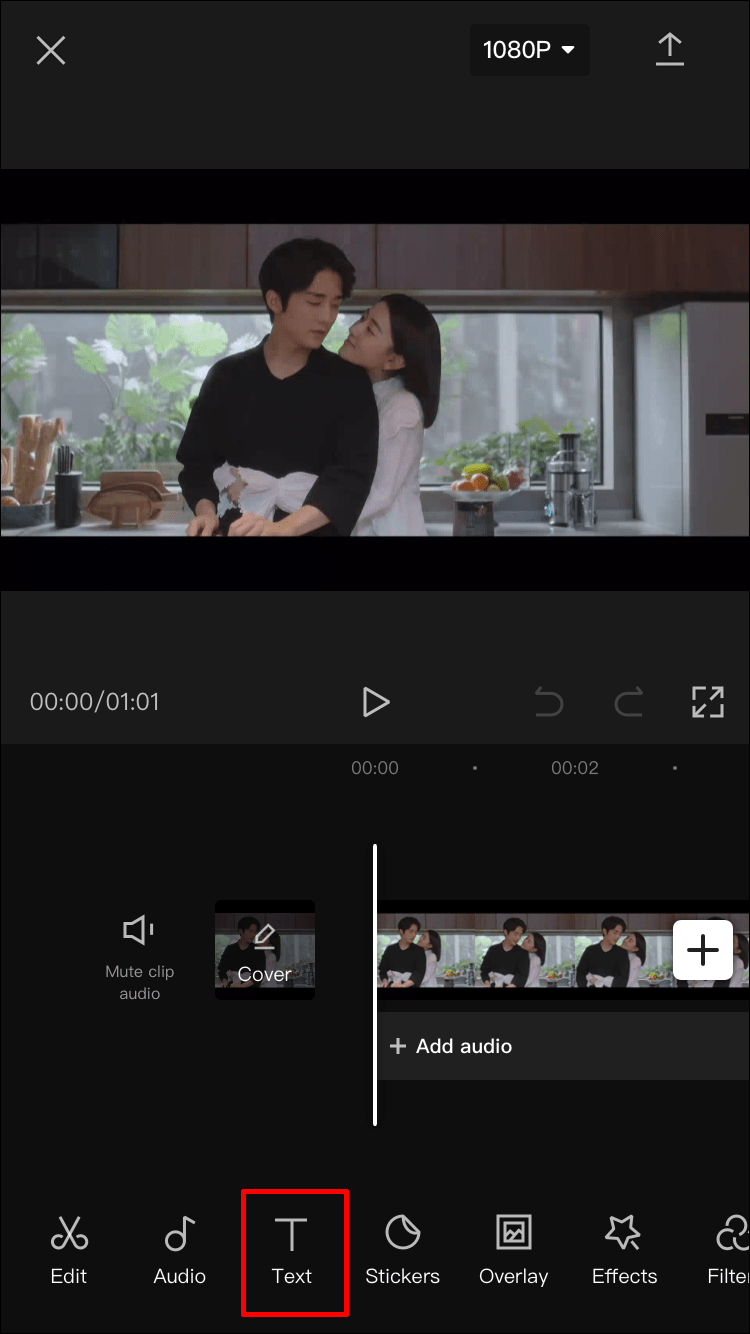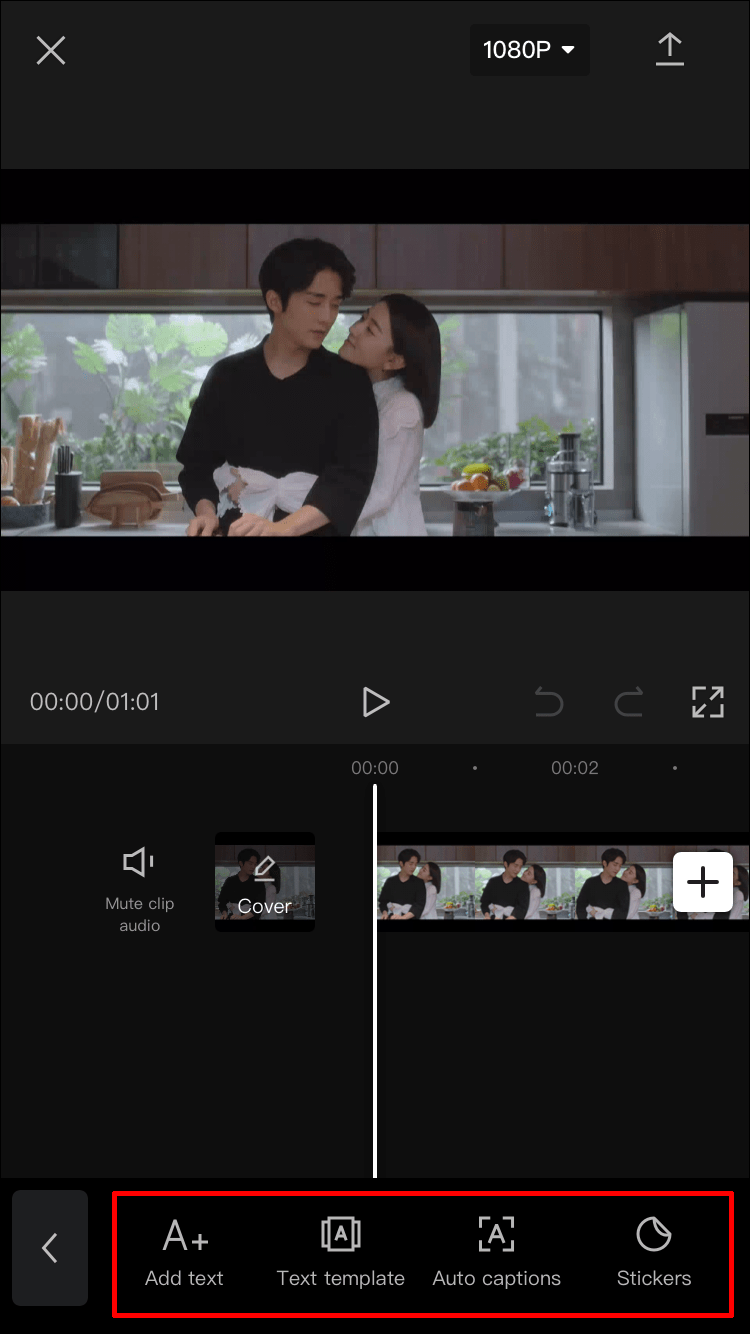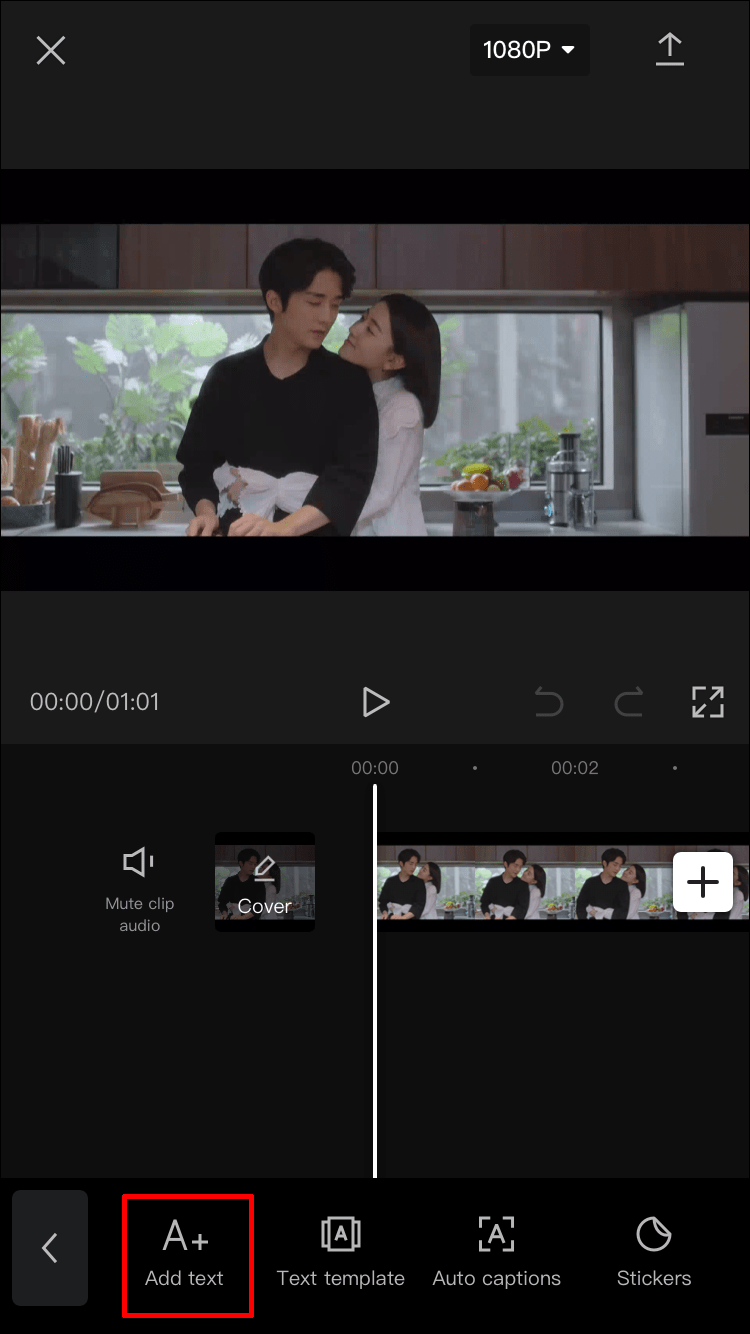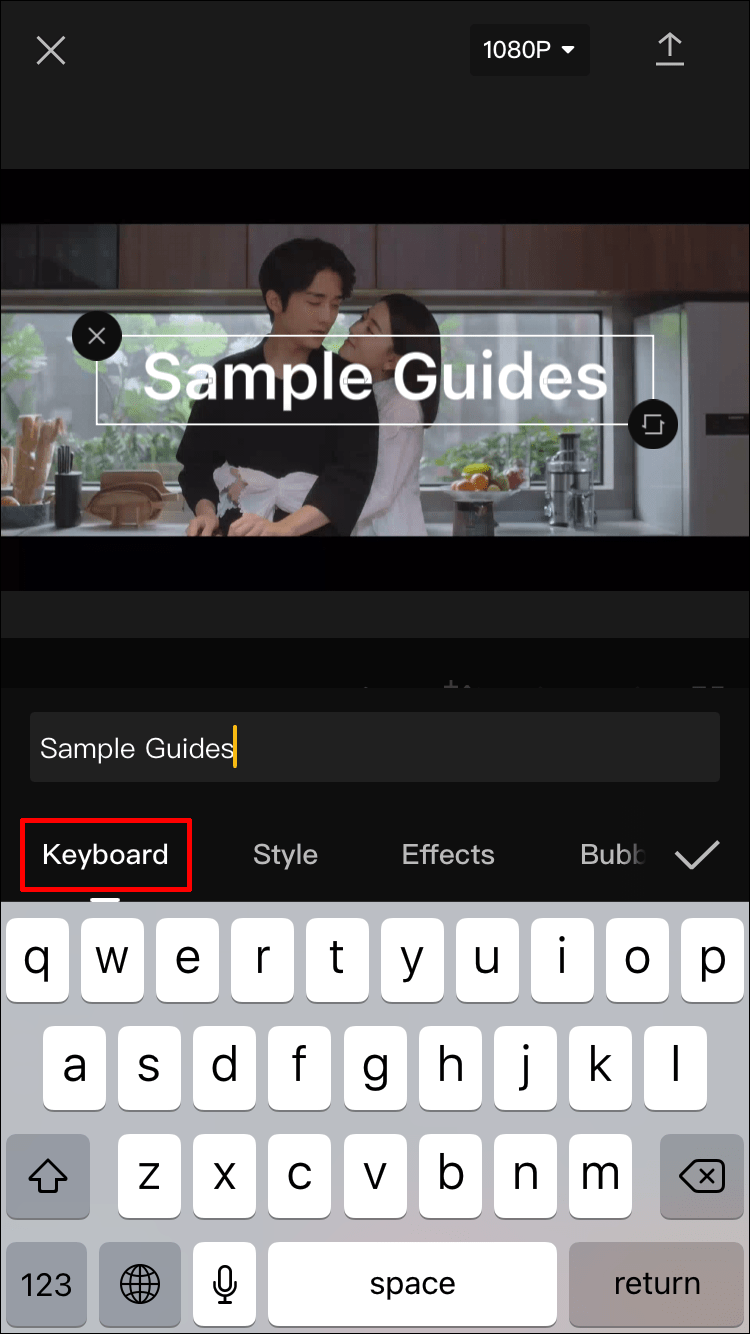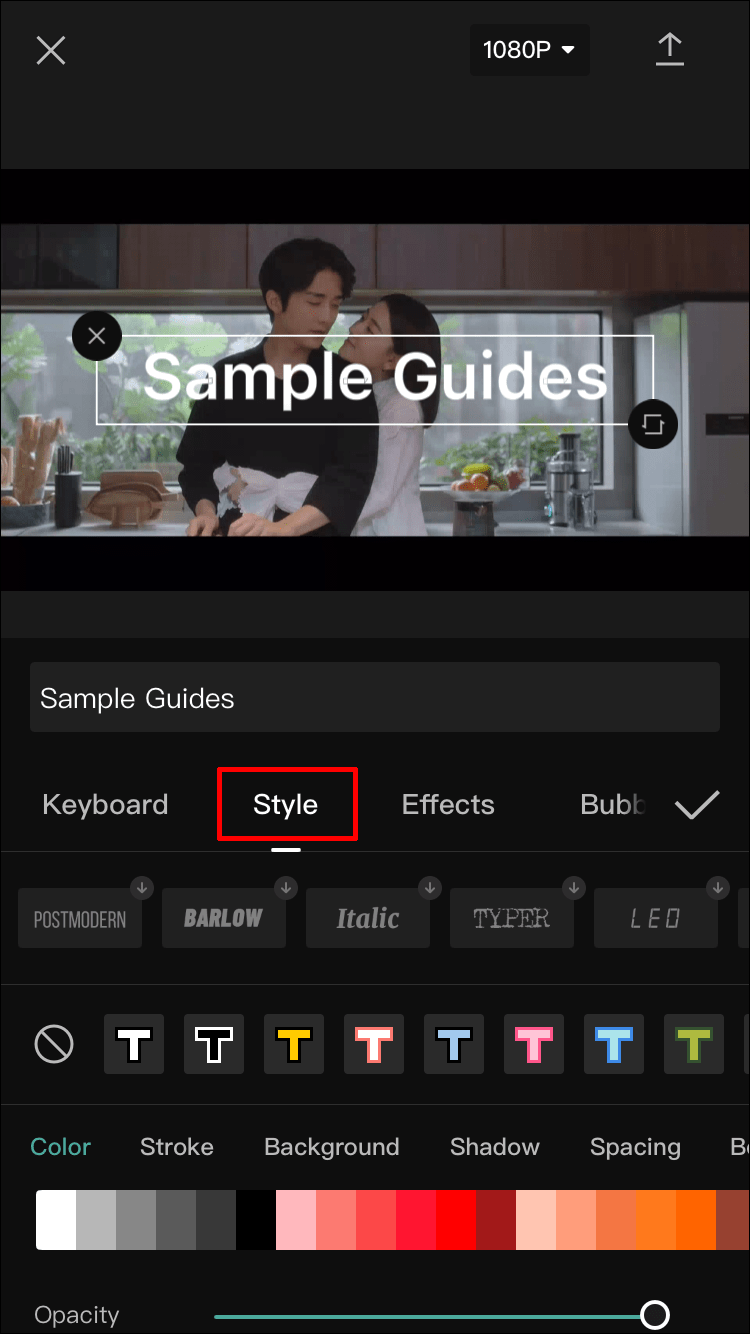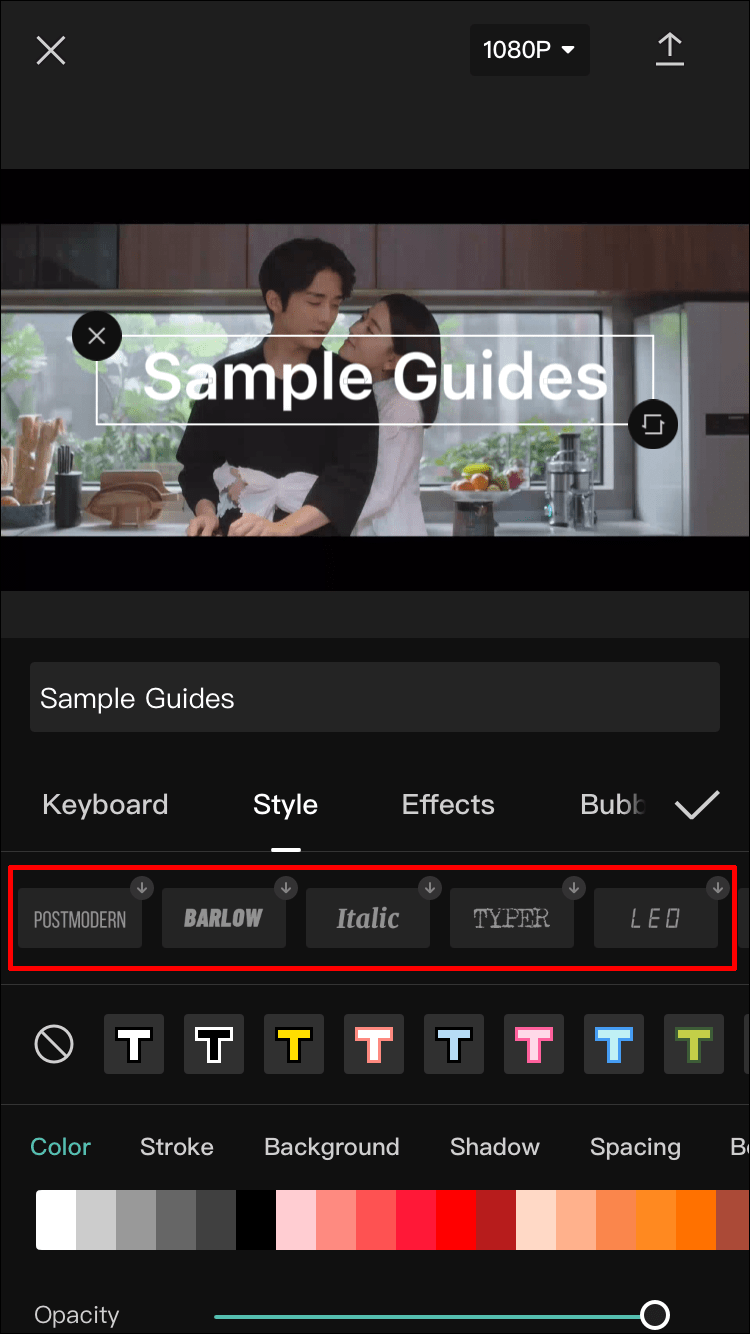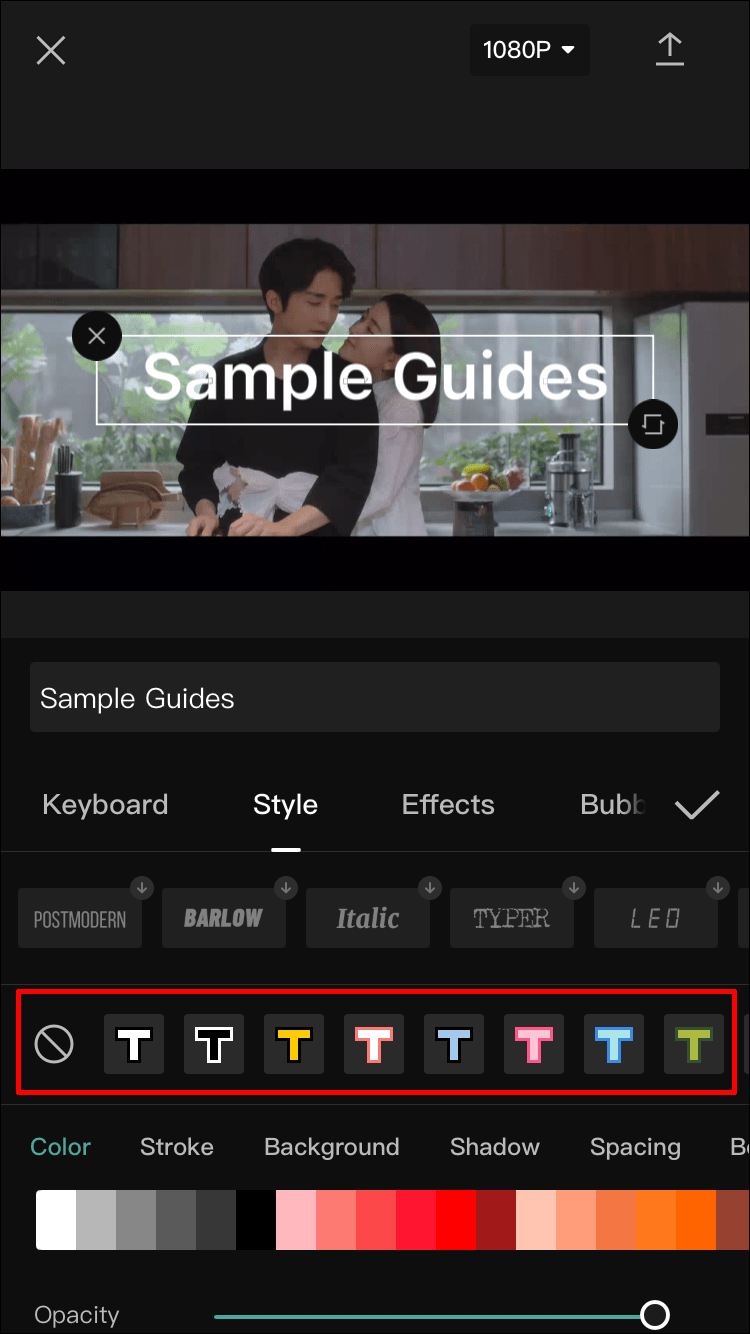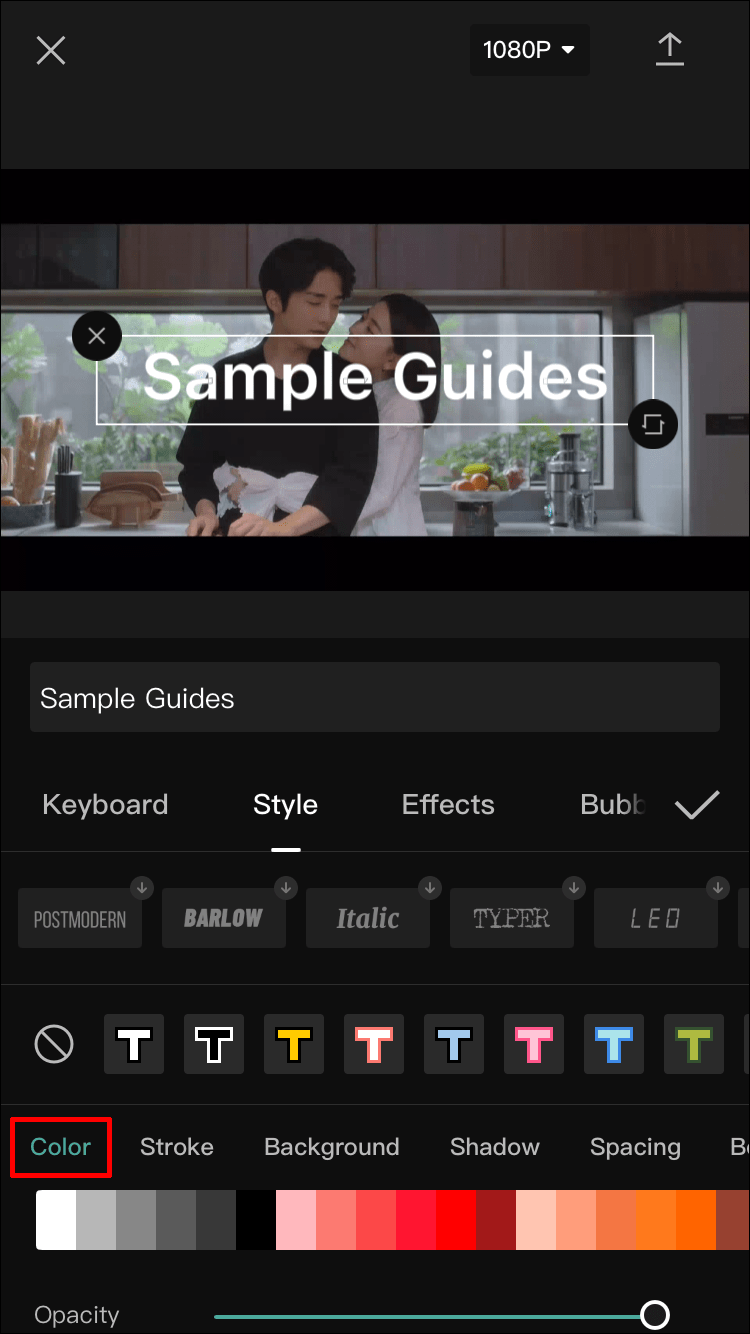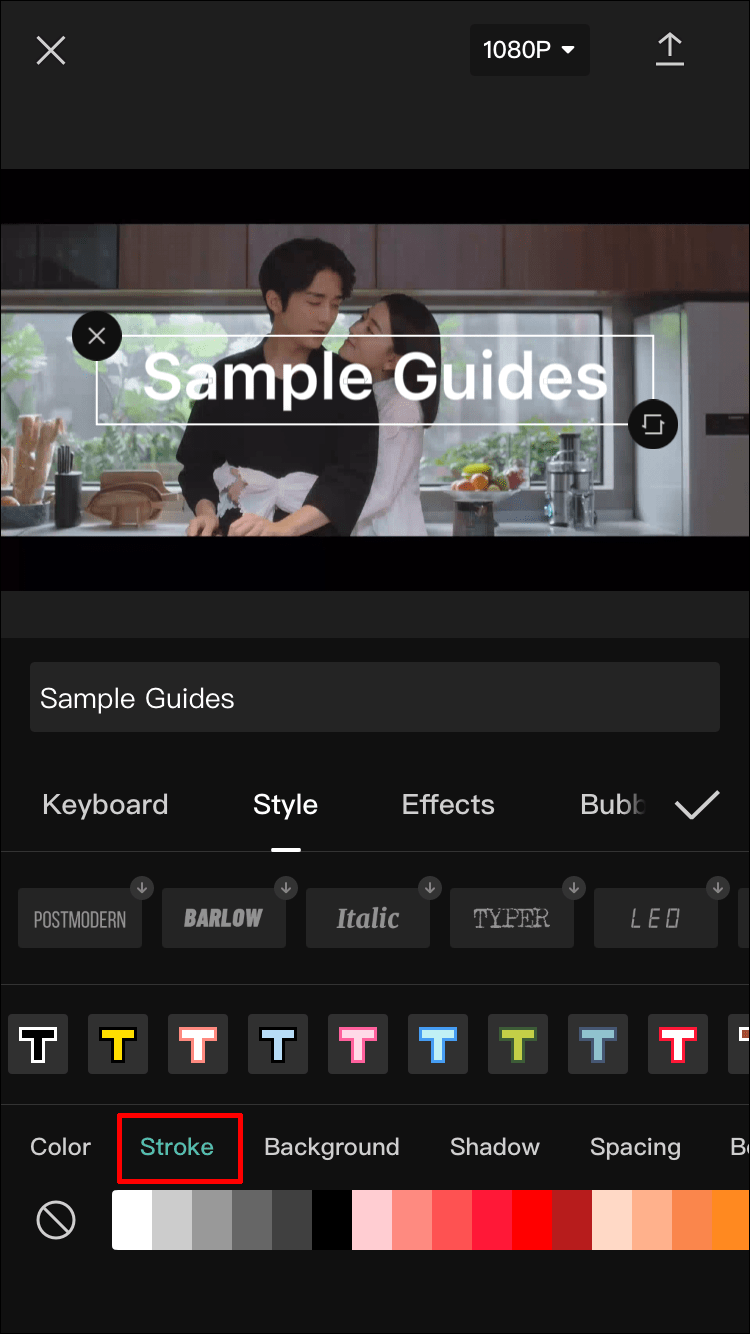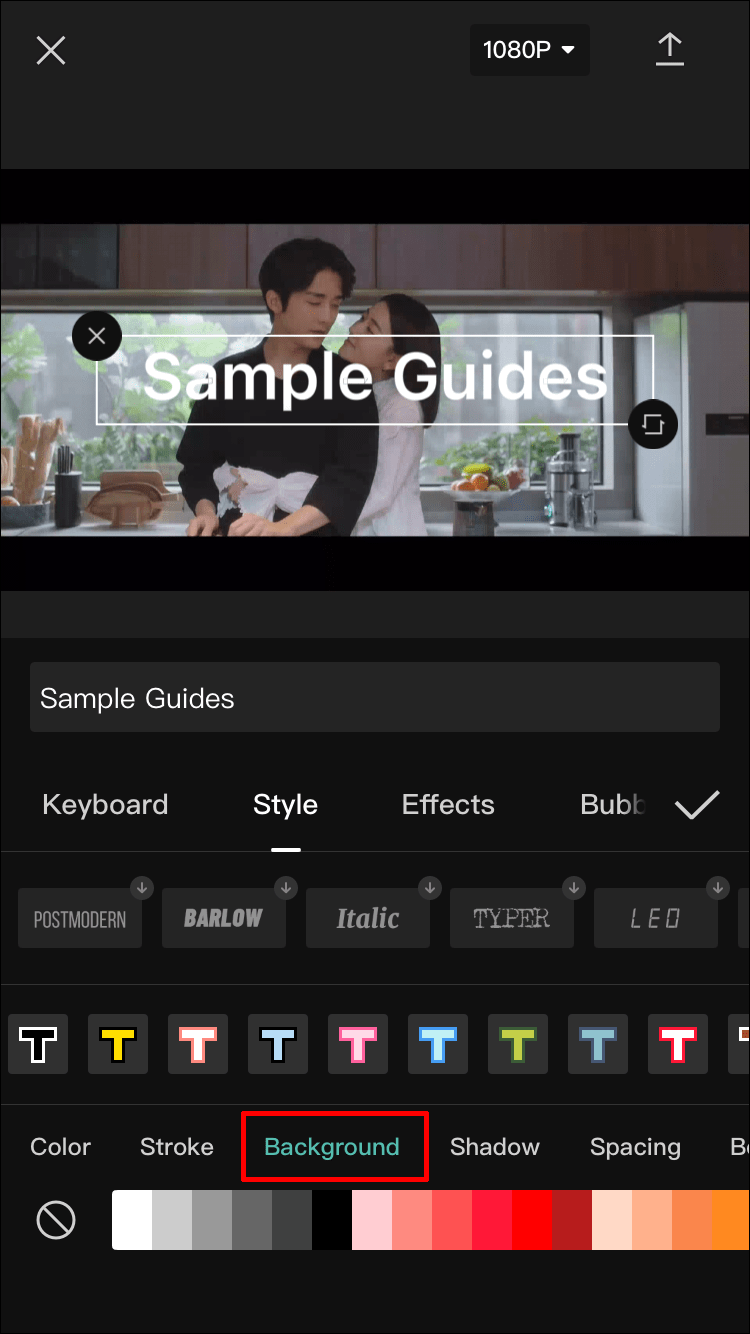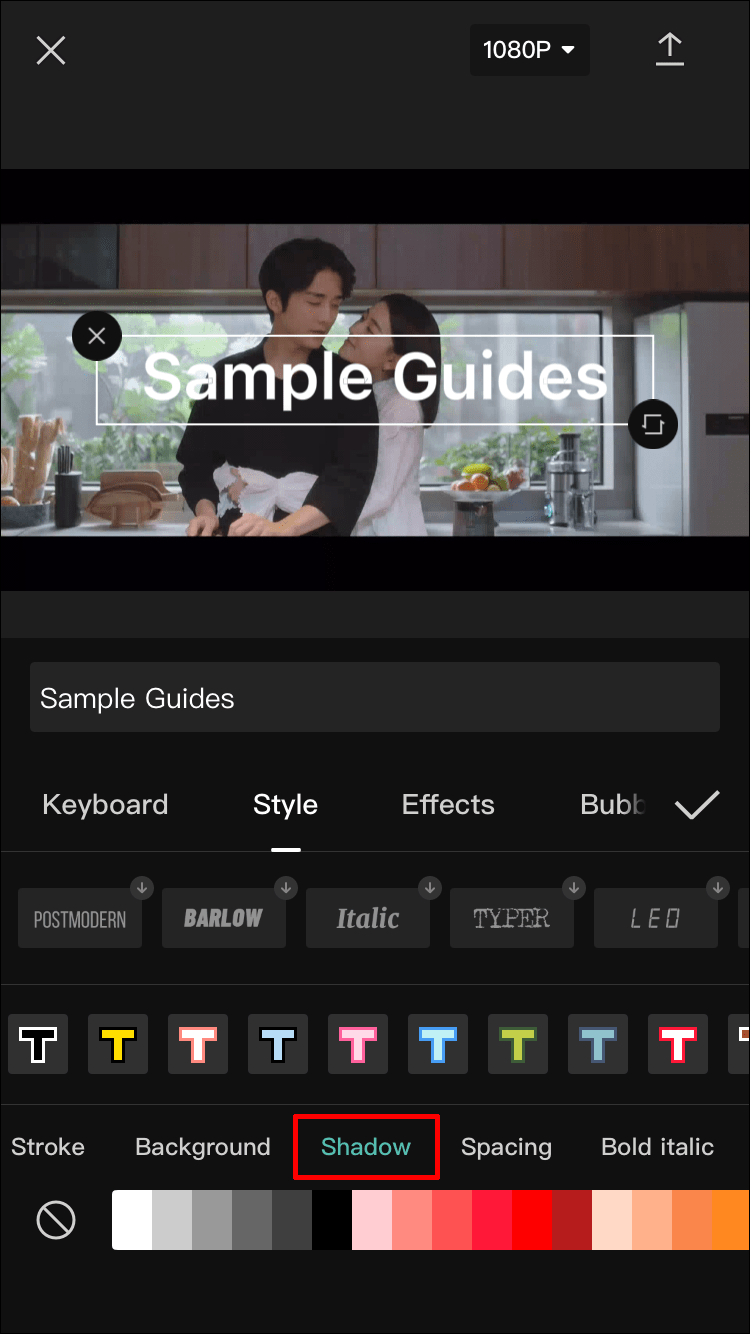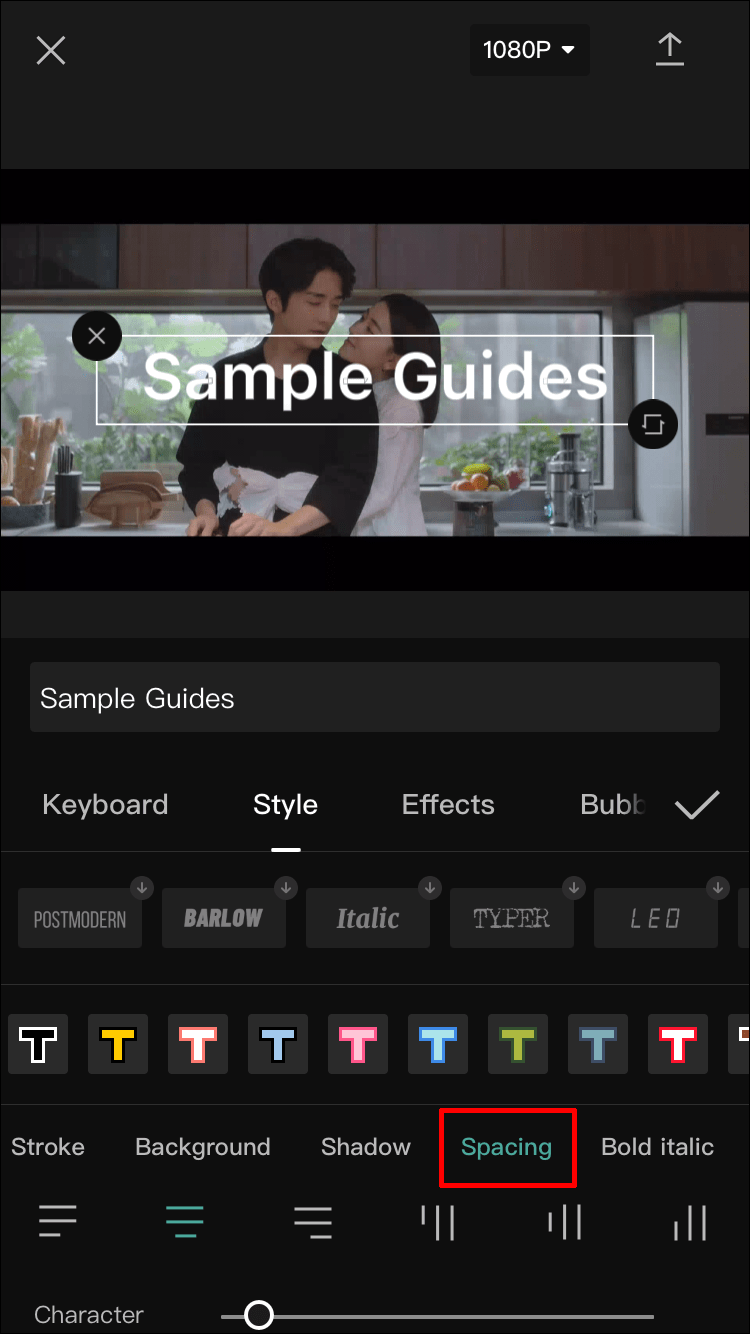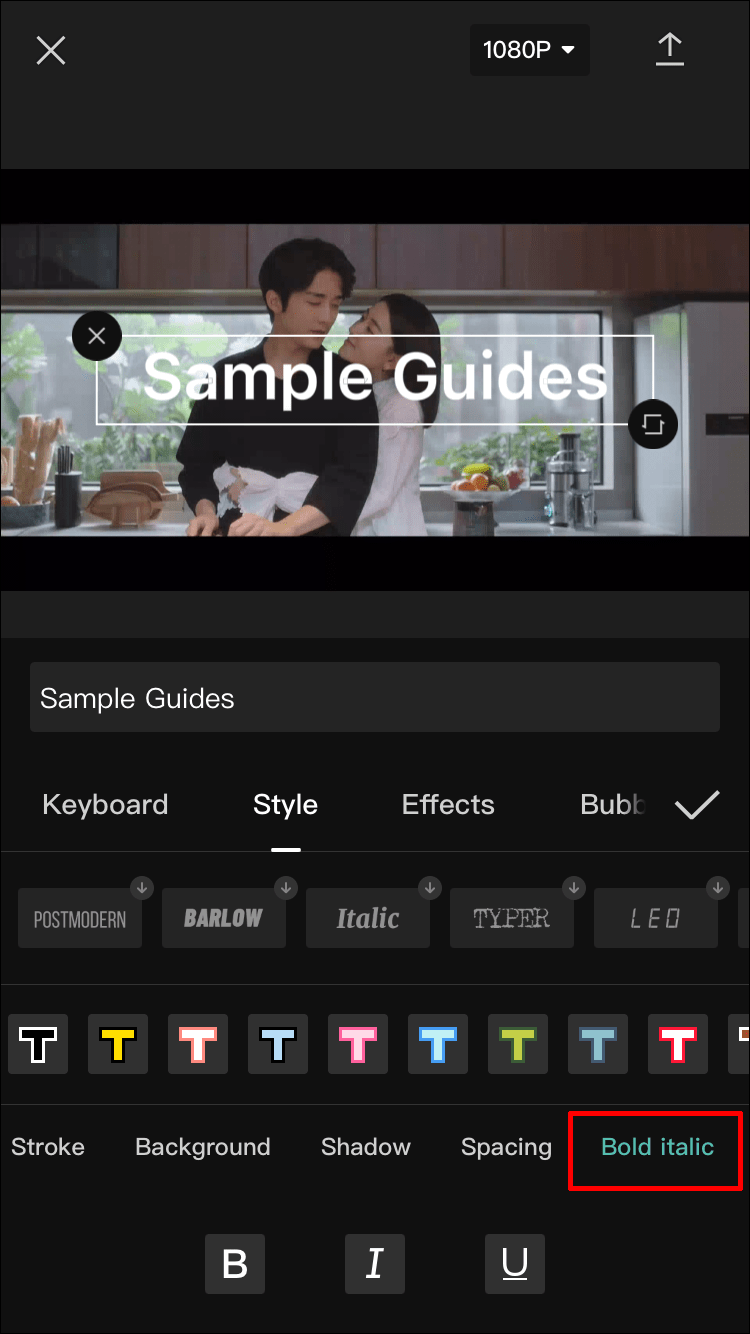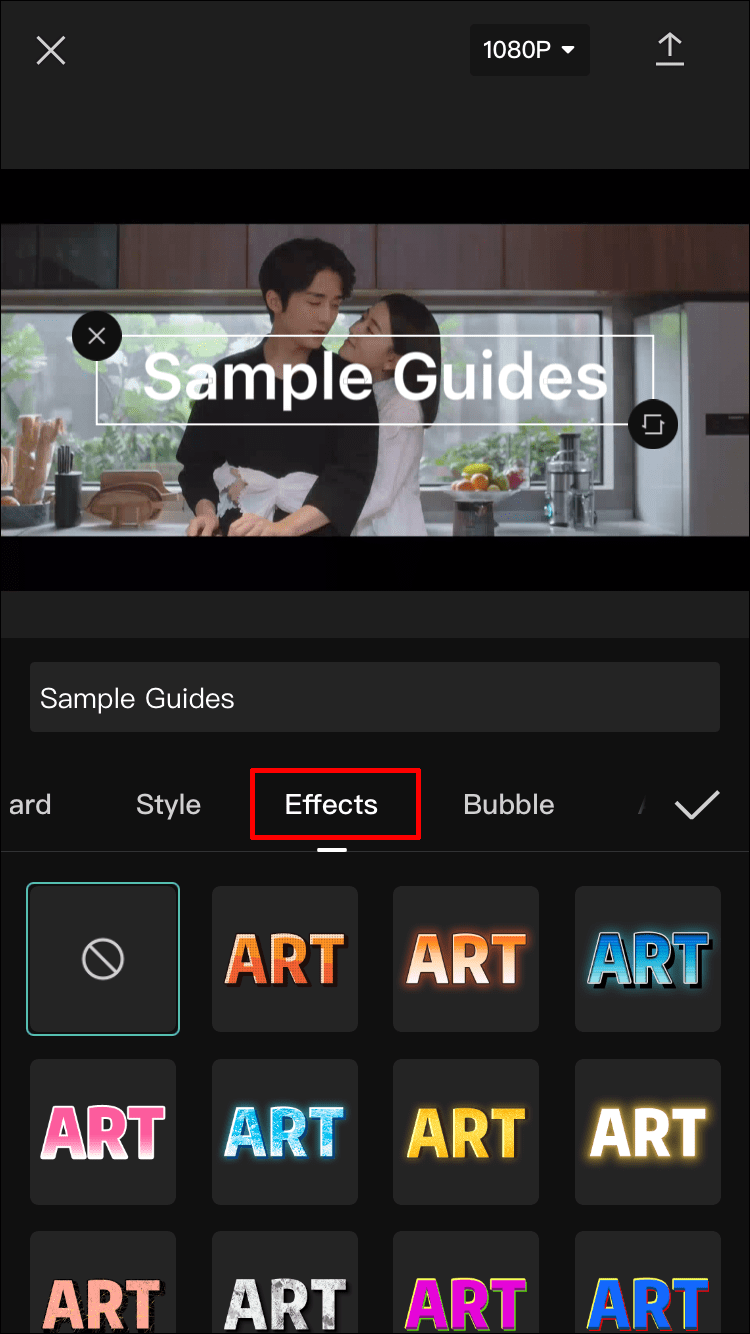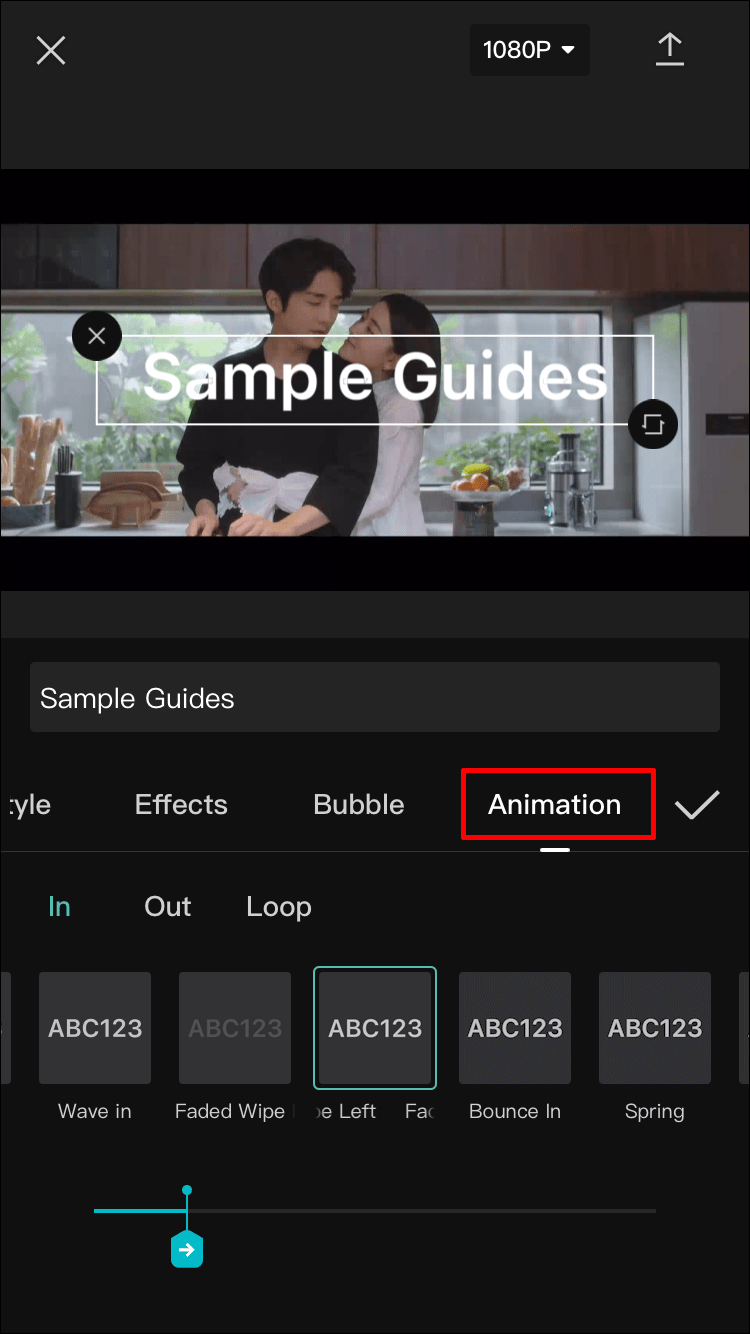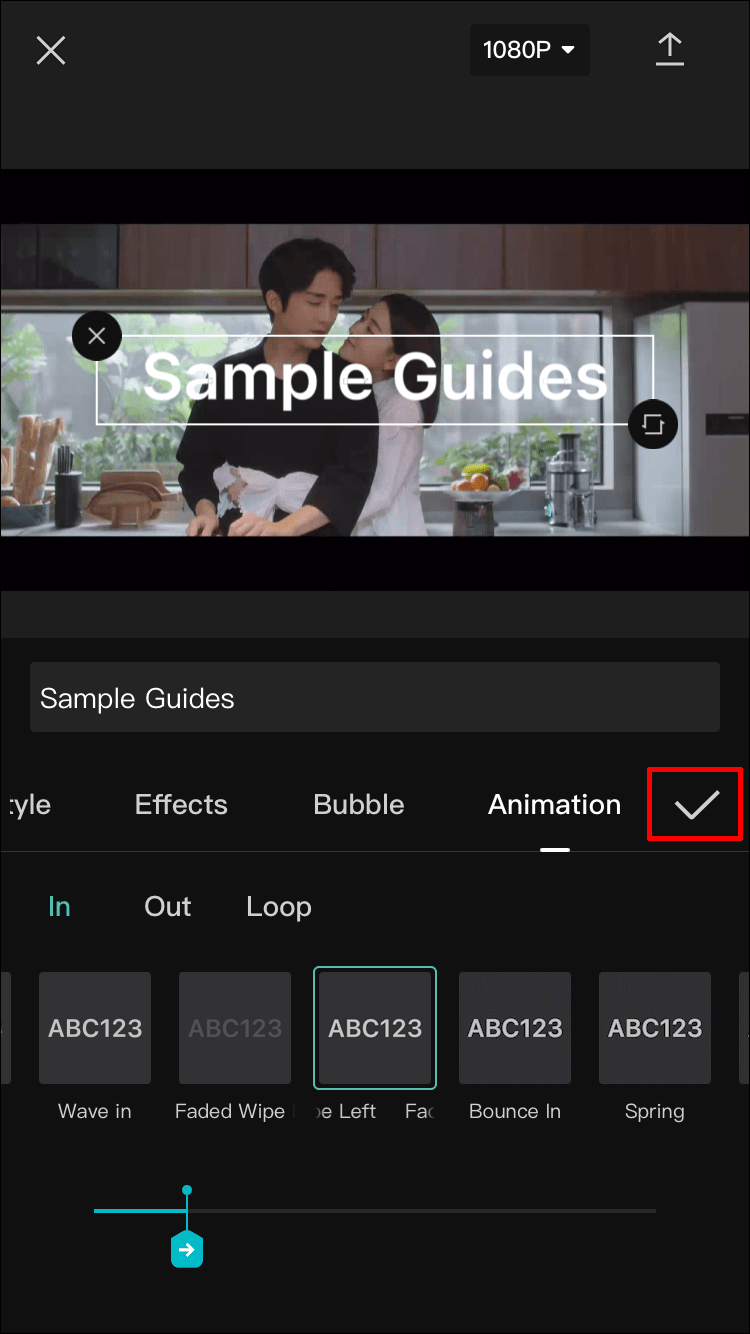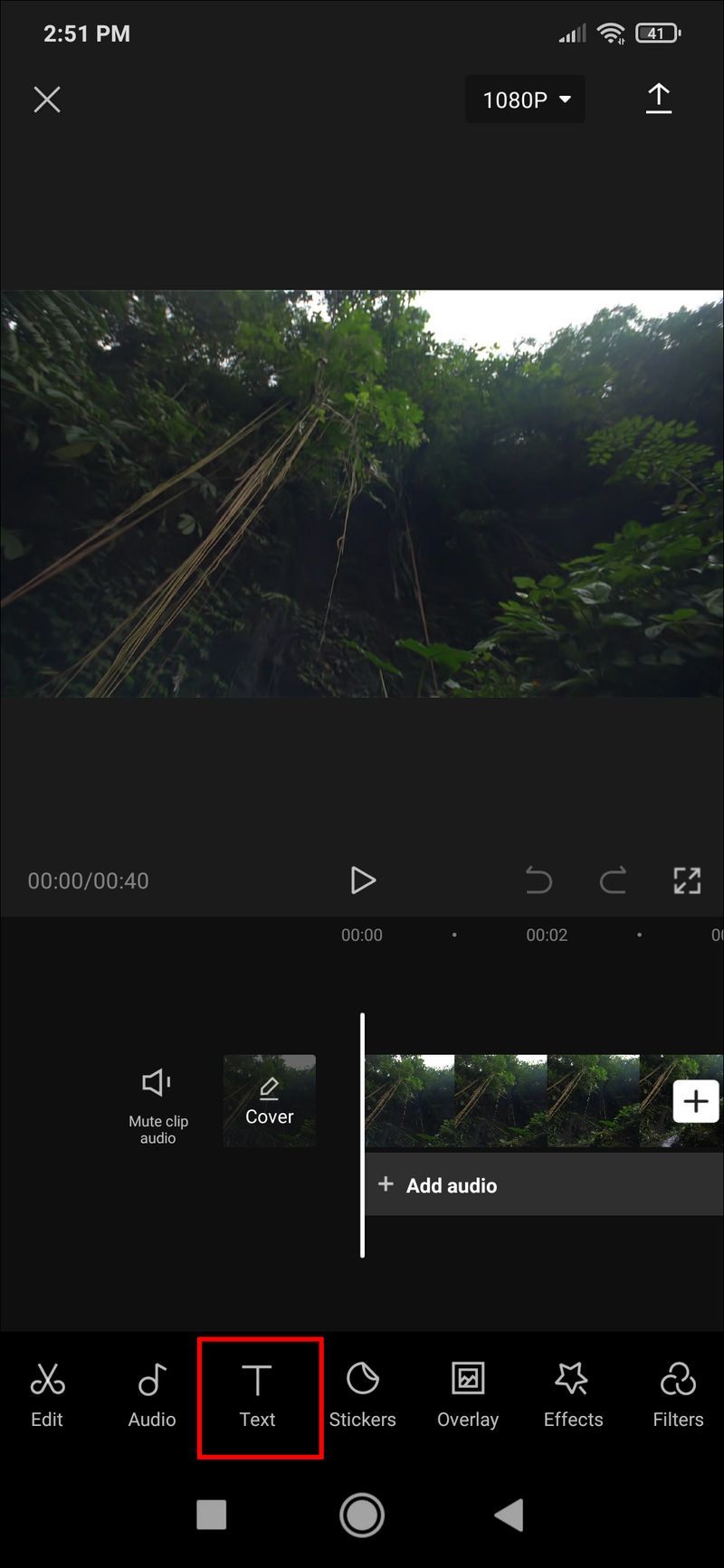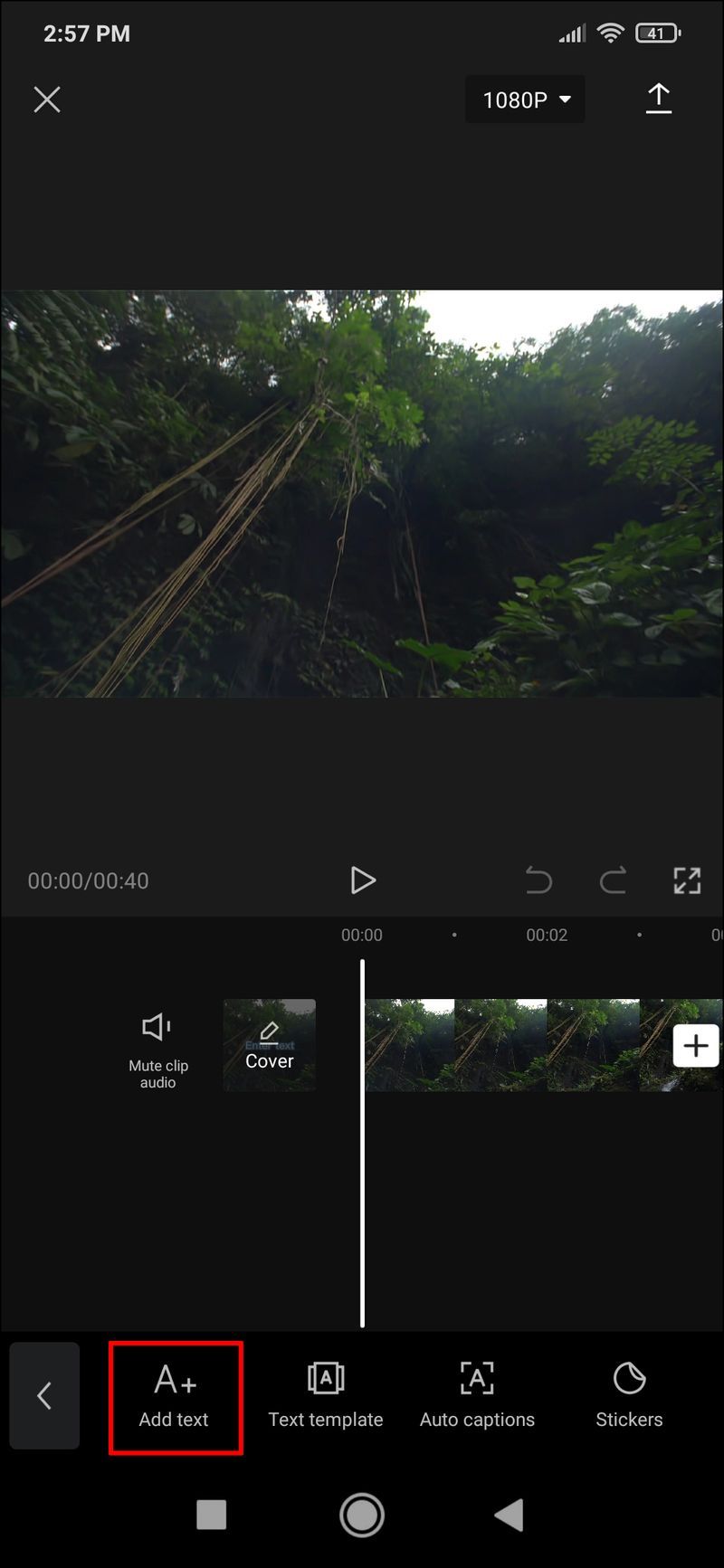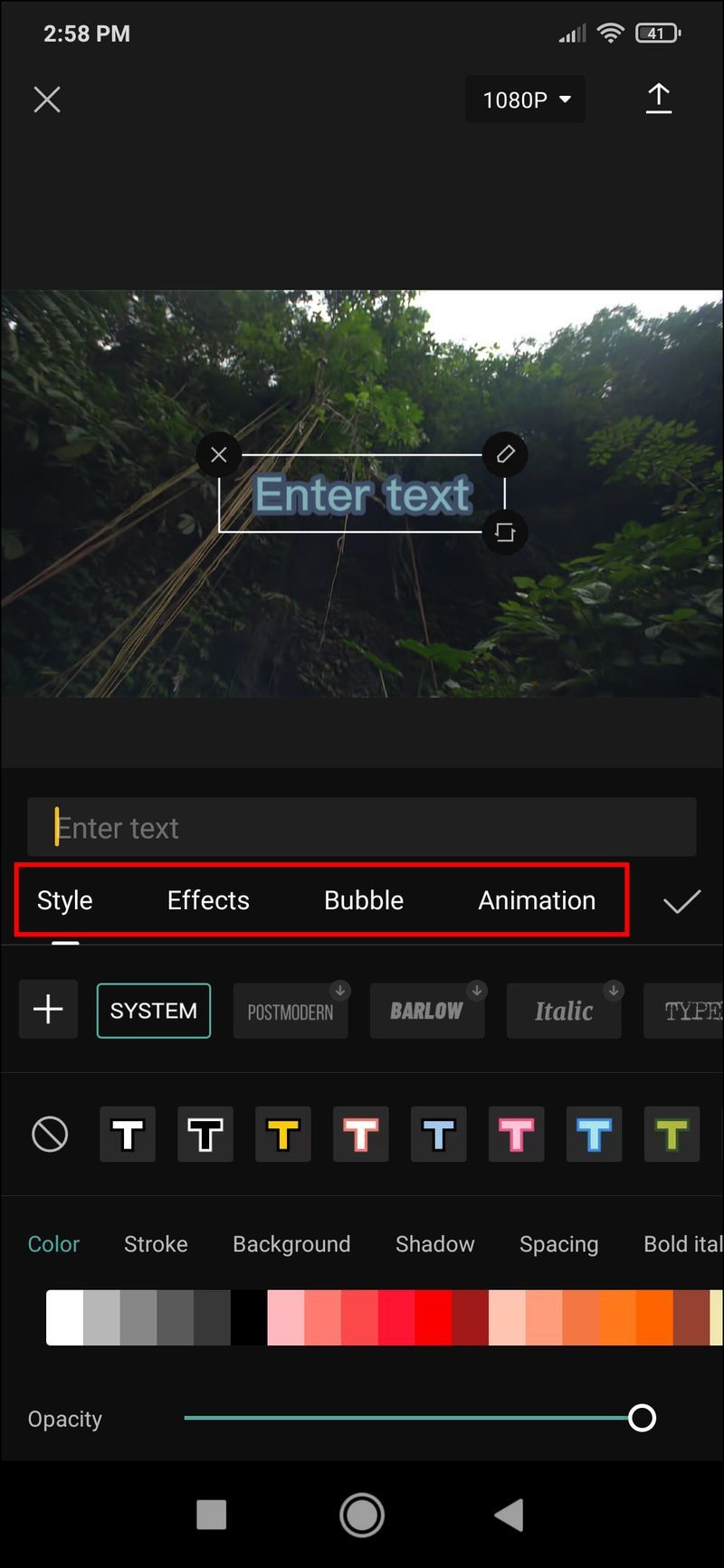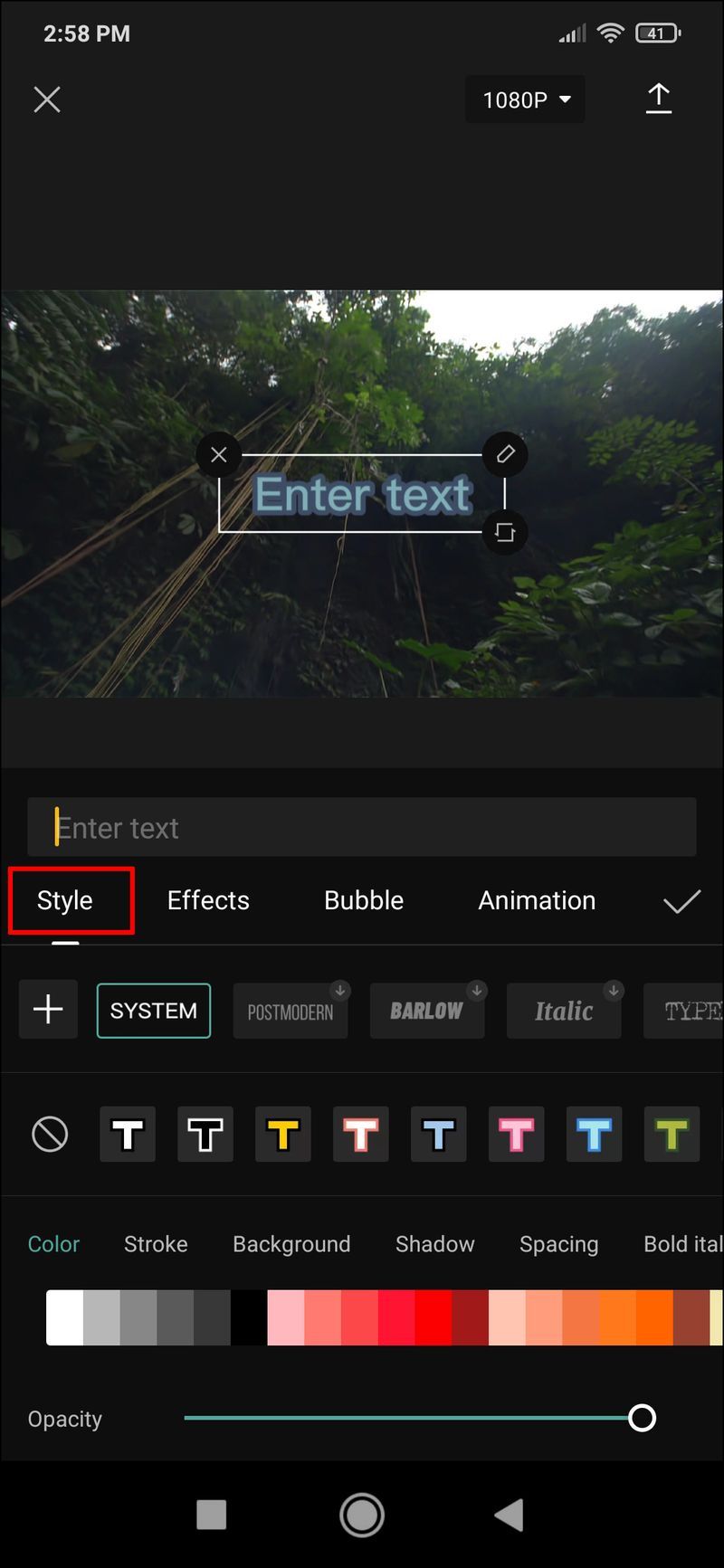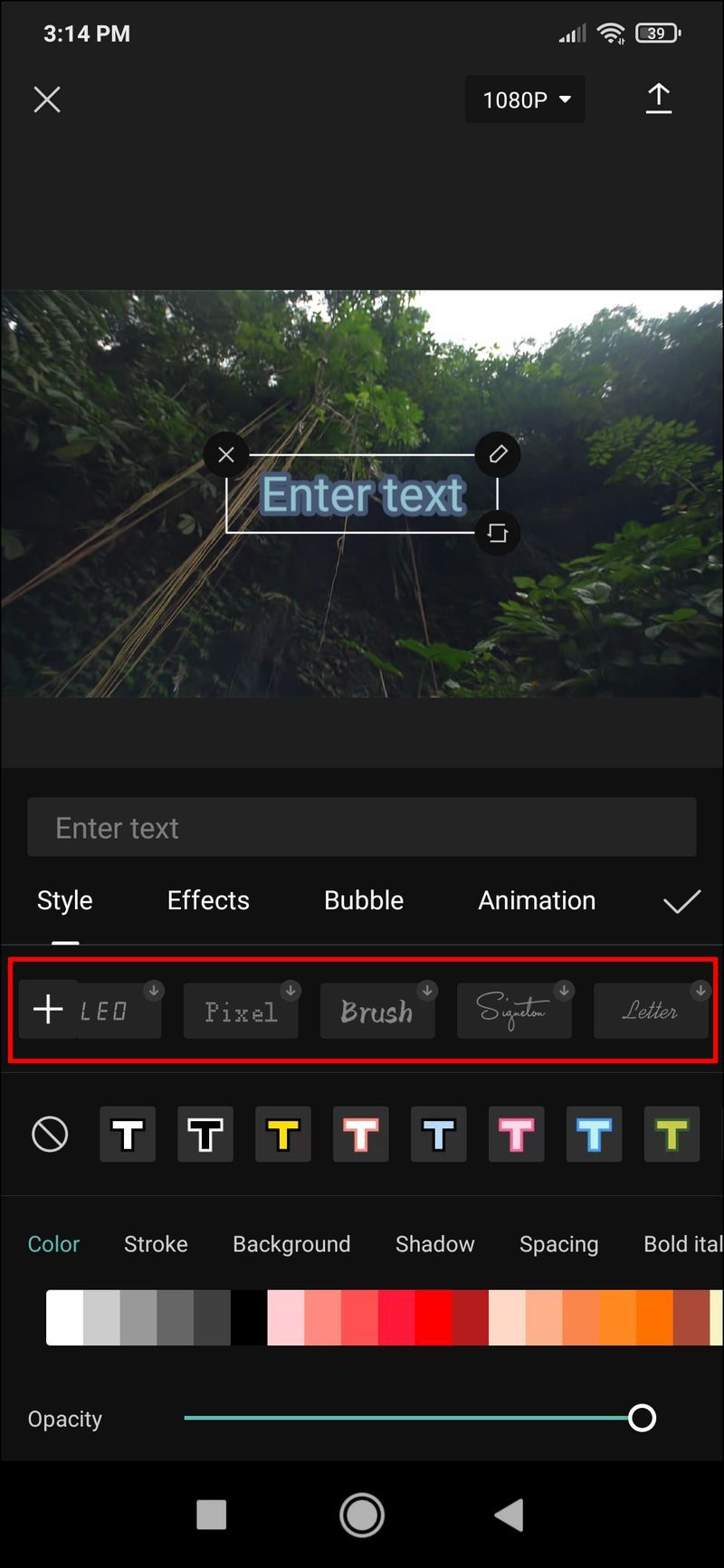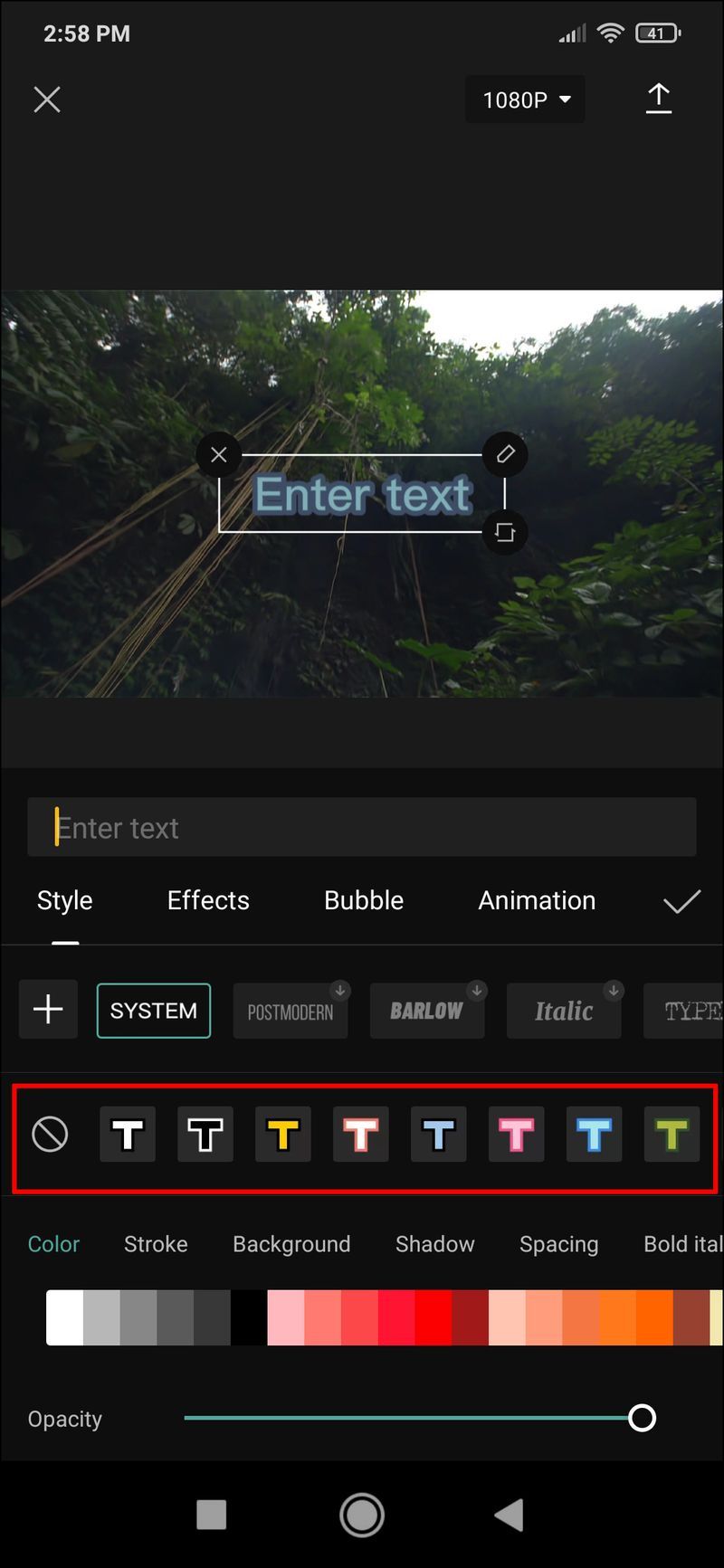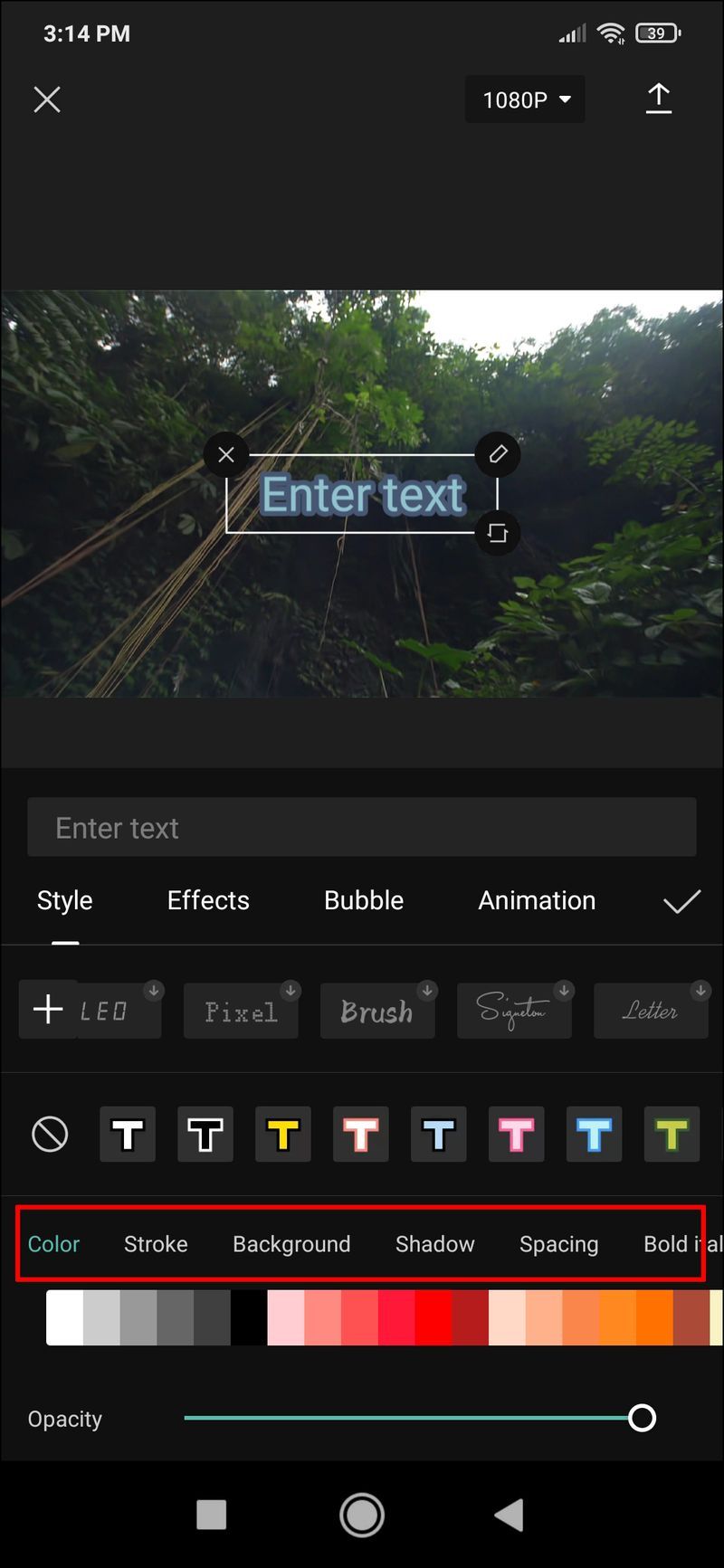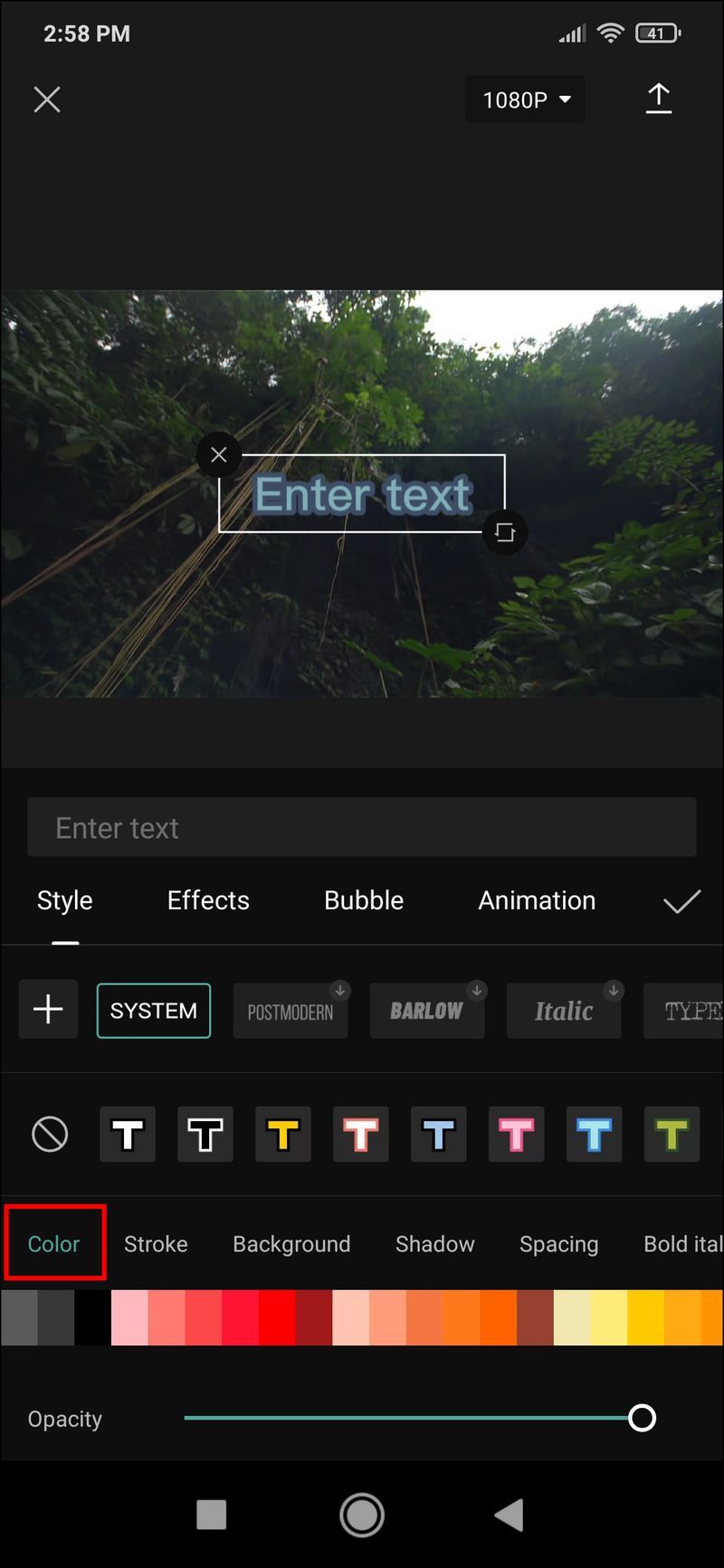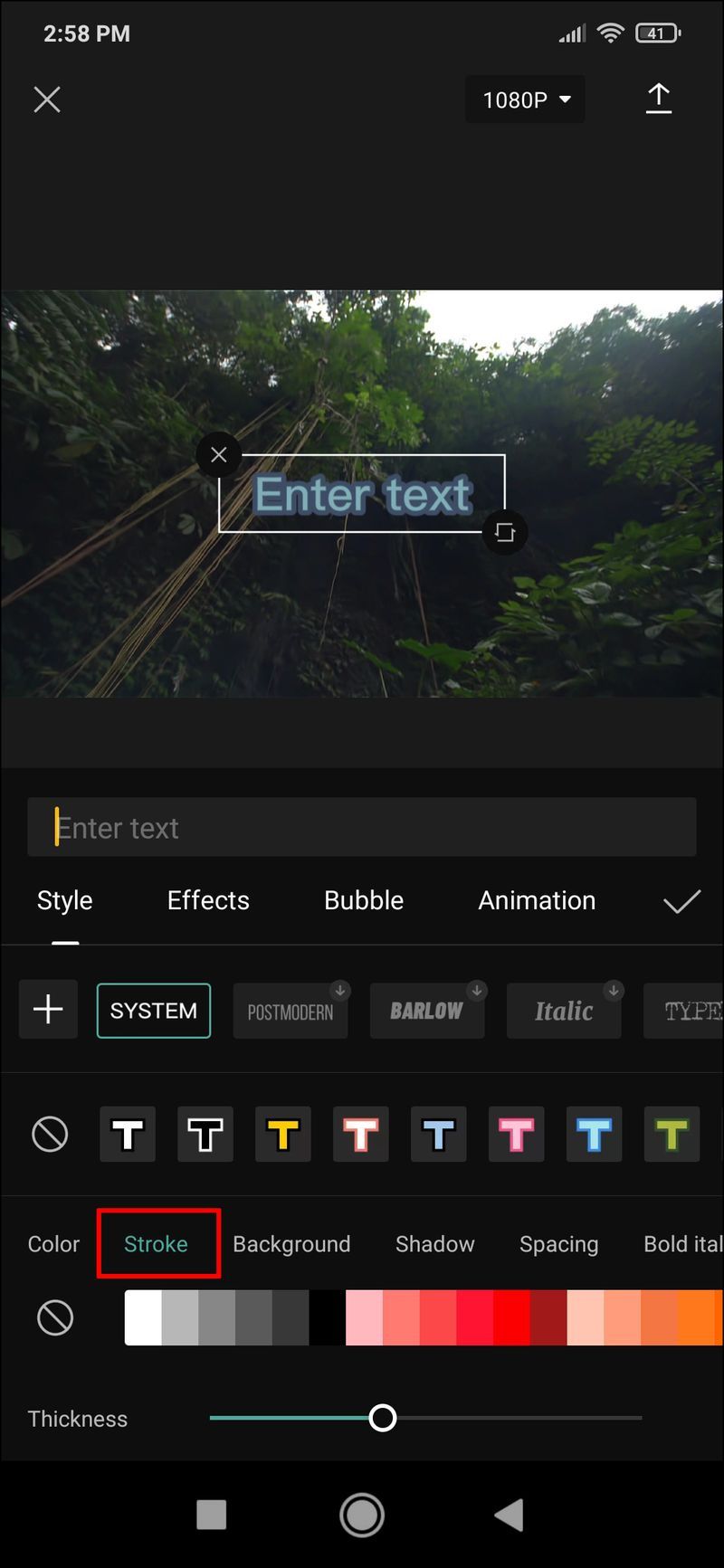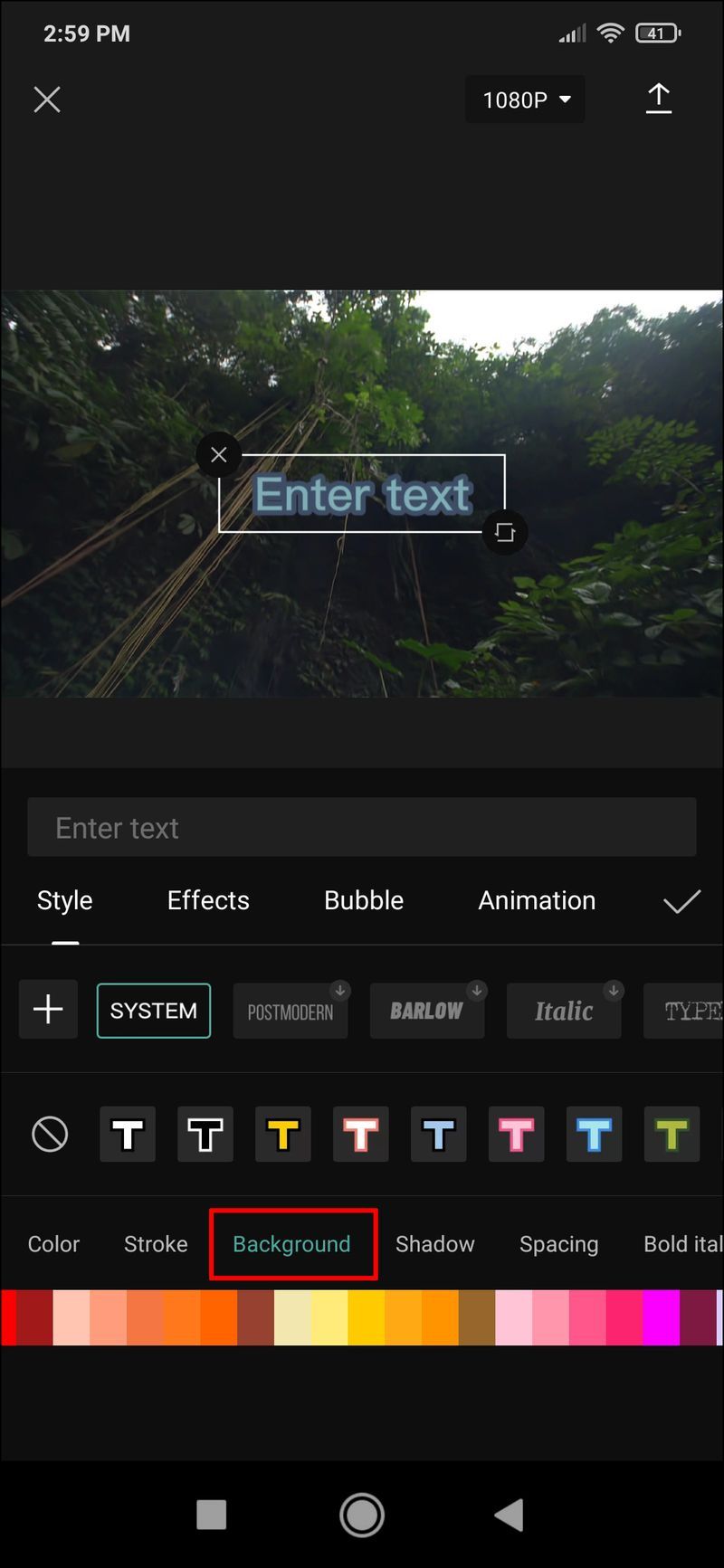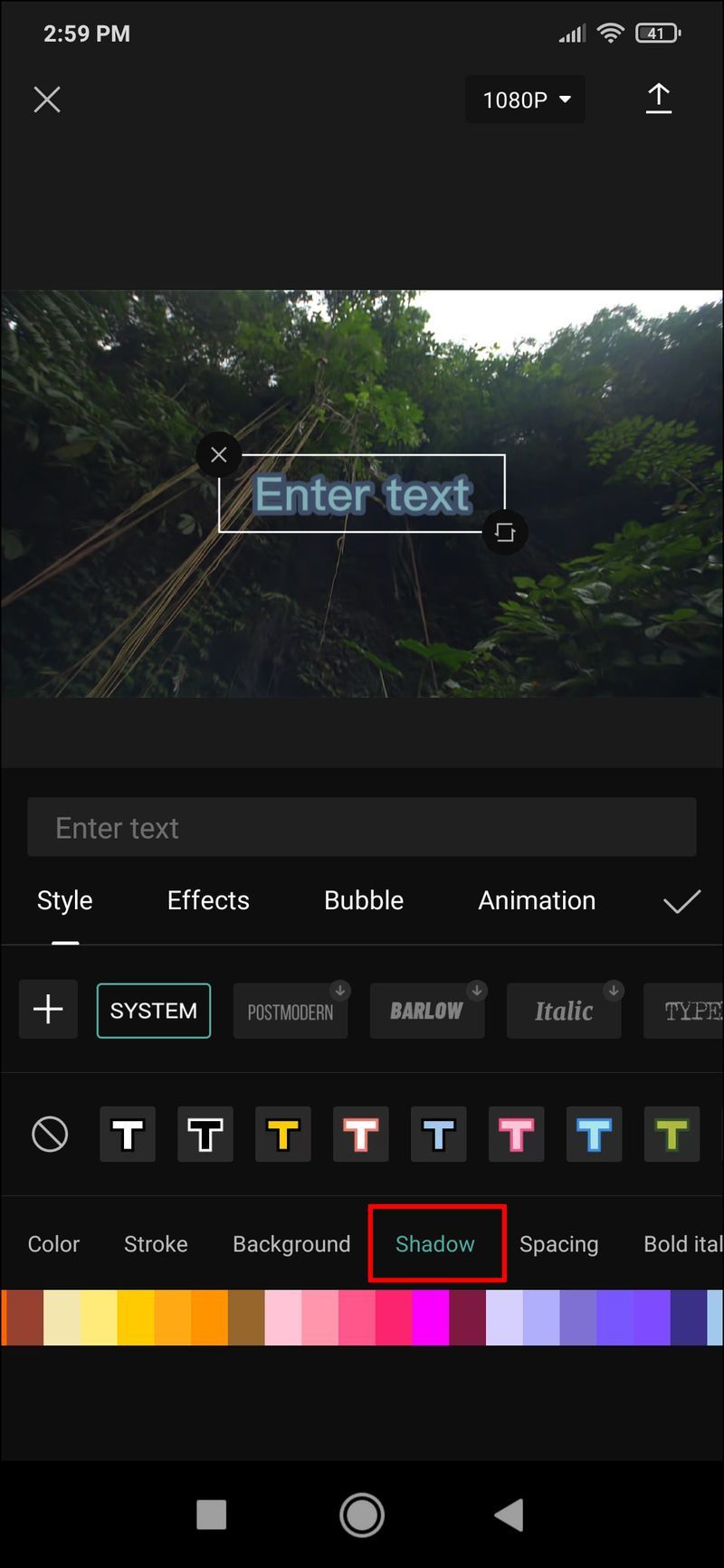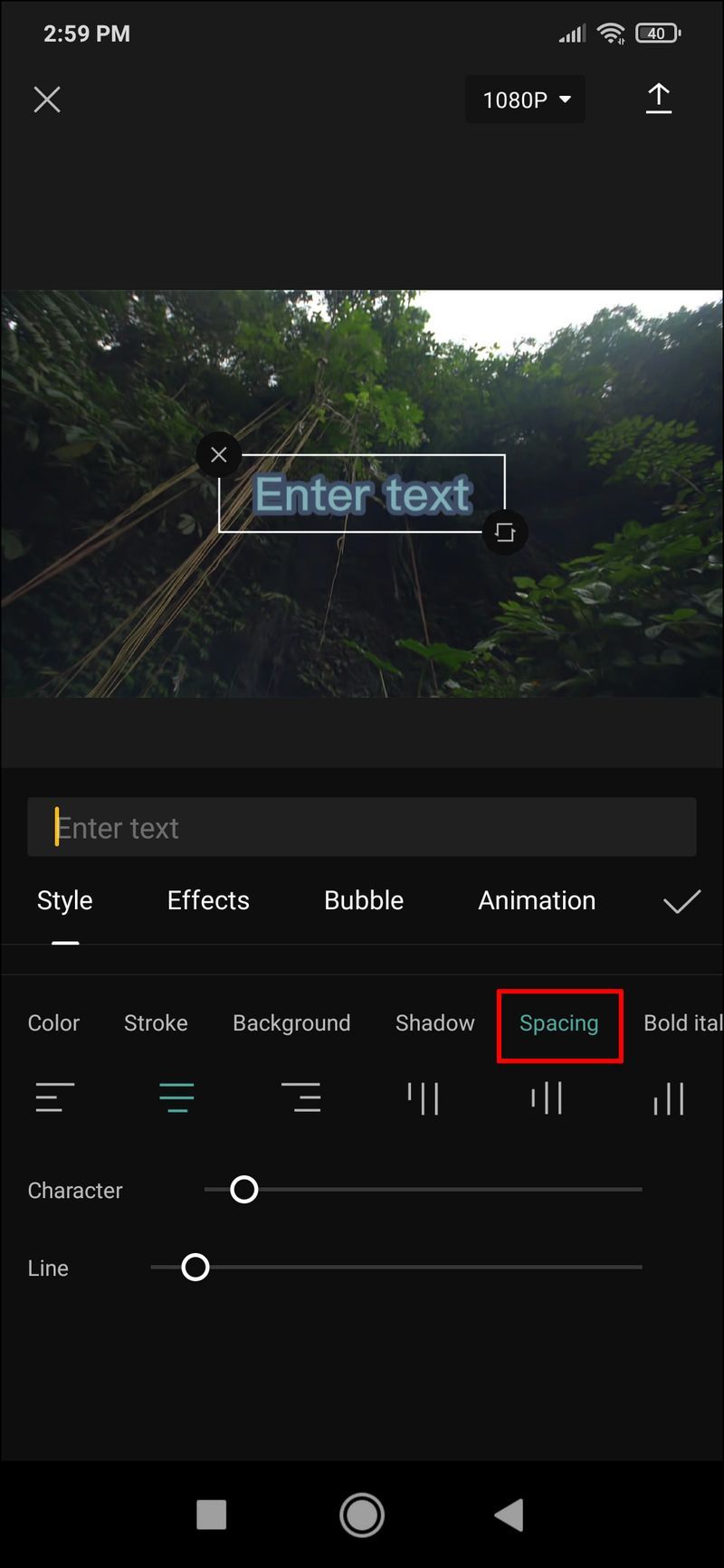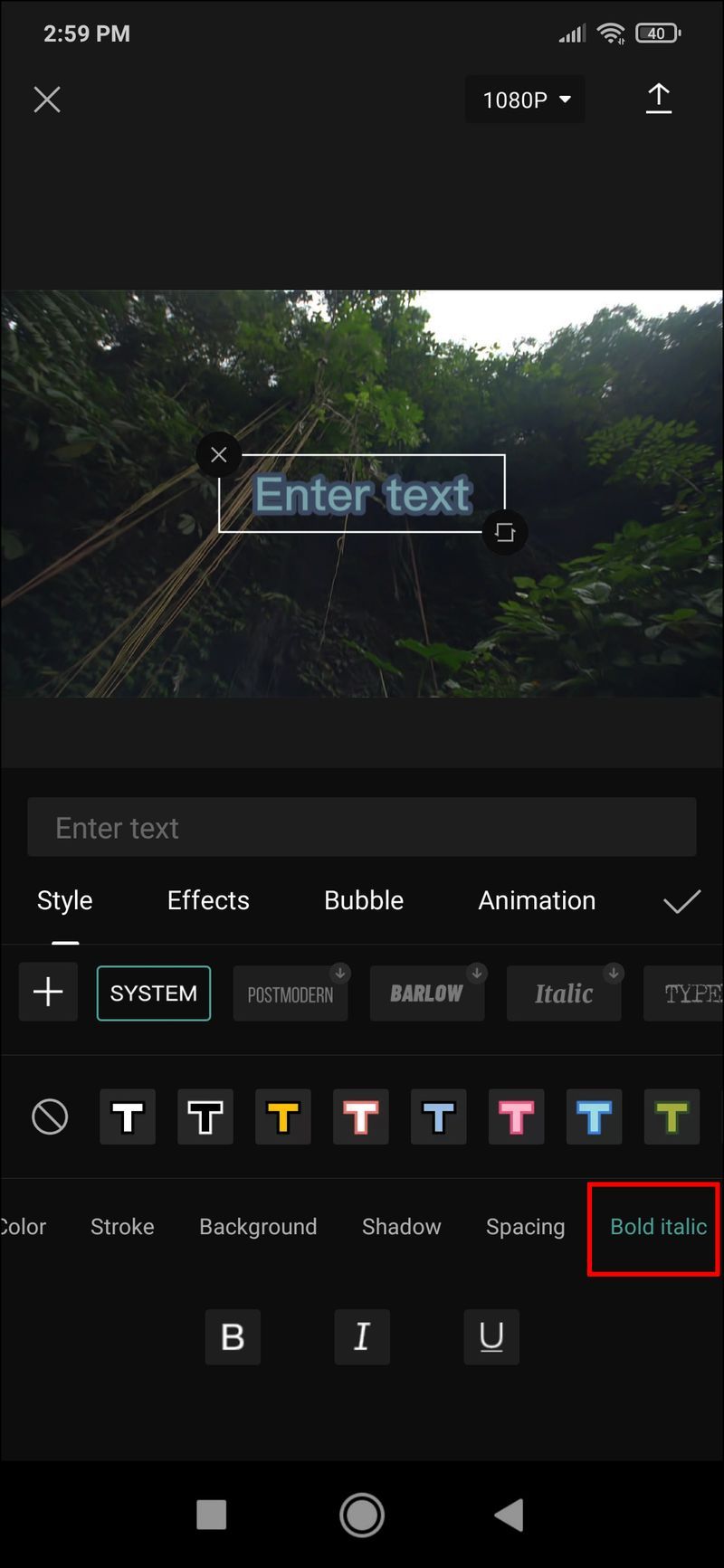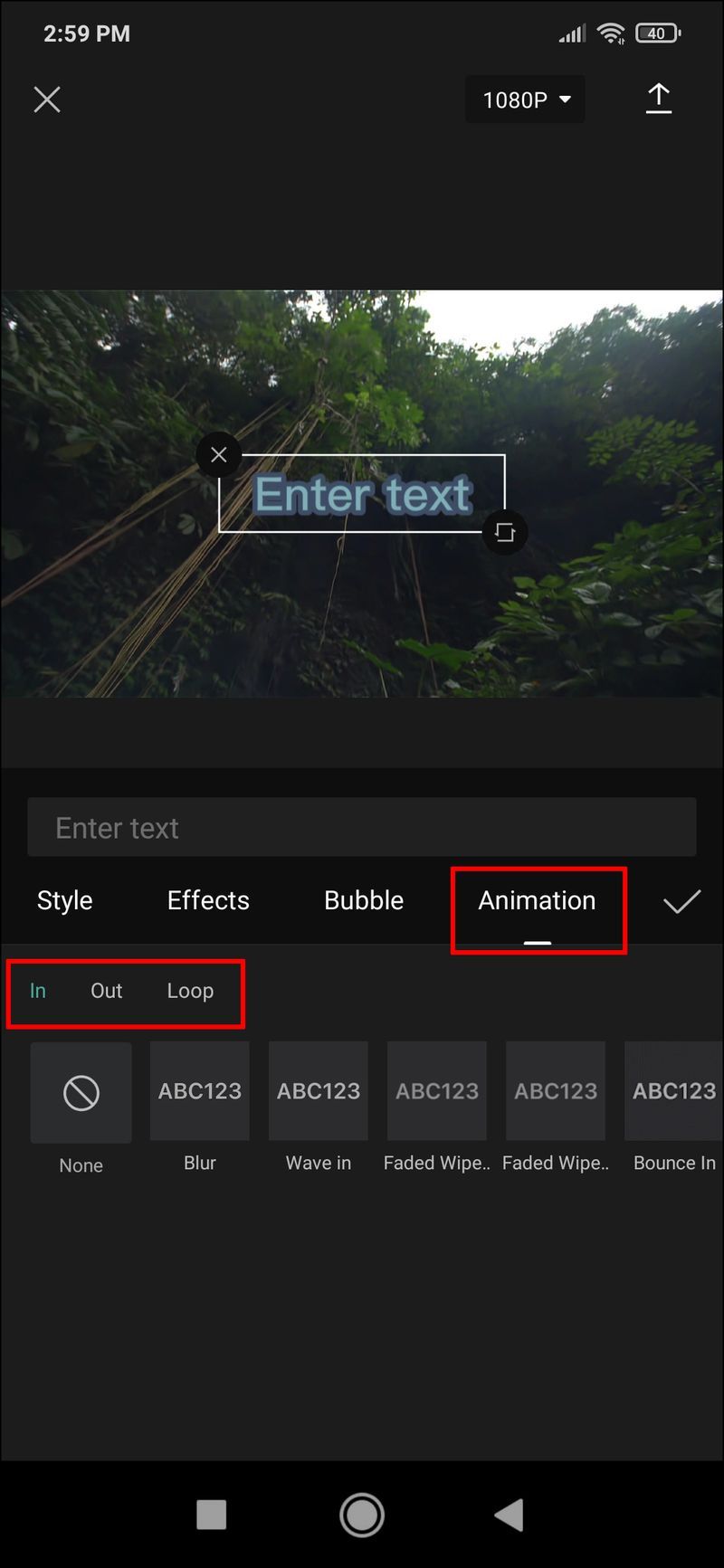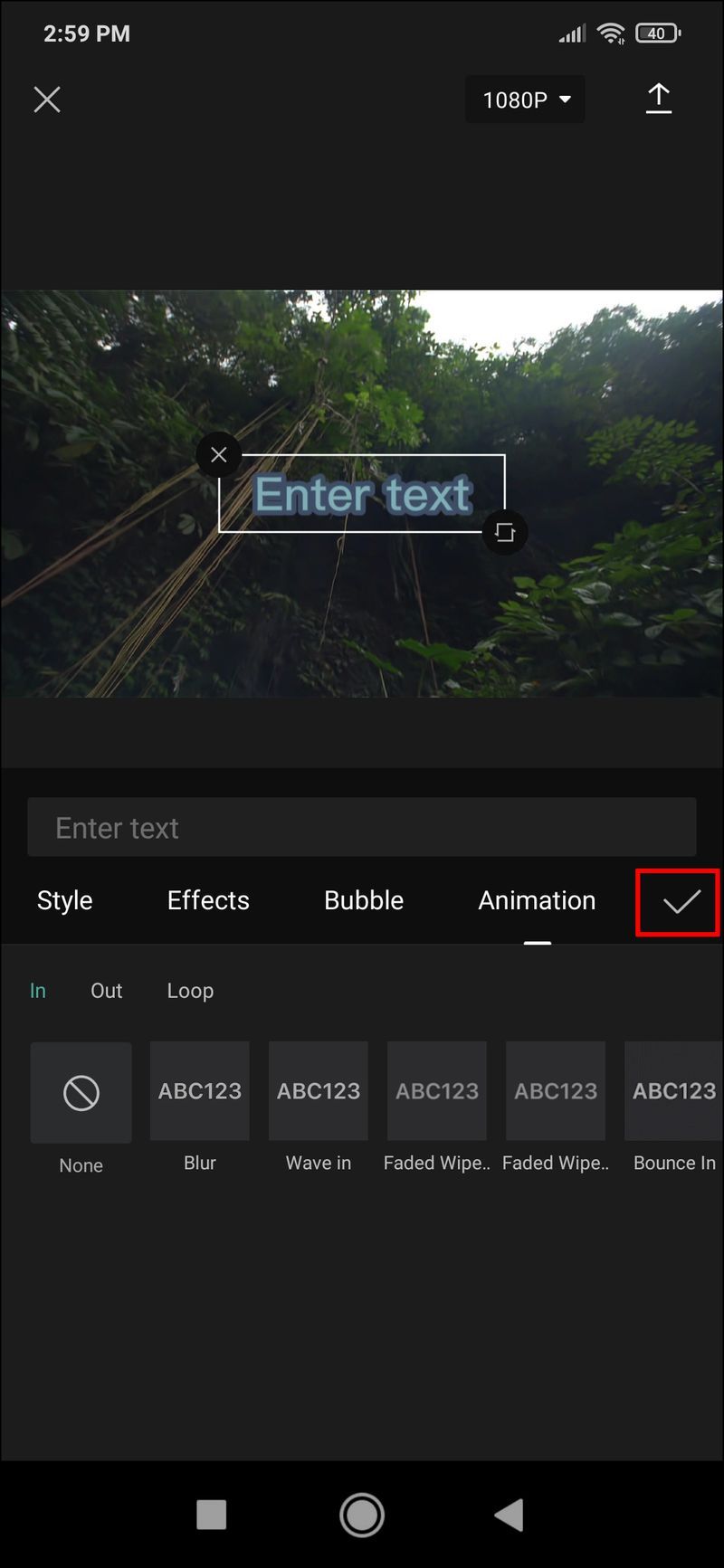சாதன இணைப்புகள்
டிக்டோக் வீடியோக்களை எடிட் செய்வதில் முதன்மையான கவனம் செலுத்தும் செயலியாக கேப்கட் தொடங்கப்பட்டது. இது விரைவில் மிகவும் பிரபலமானது. இது ஒரு பயனர் நட்பு எடிட்டிங் பயன்பாடாகும், இது வீடியோக்களை வெட்டுவதற்கும் வெவ்வேறு விளைவுகளைச் சேர்ப்பதற்கும் பல விருப்பங்களைக் கொண்டுள்ளது.

குறுகிய வீடியோக்களுக்கு உரை என்பது சந்தேகத்திற்கு இடமின்றி மிகவும் பயனுள்ள மற்றும் பரவலாகப் பயன்படுத்தப்படும் சேர்க்கைகளில் ஒன்றாகும். உங்கள் பதிவுகளுக்குப் புதிய உணர்வைத் தருவதற்கும் சில பிரிவுகளைத் தனித்து நிற்கச் செய்வதற்கும் வழிகளைத் தேடுகிறீர்களானால், உரையைச் சேர்ப்பது உங்களுக்குத் தேவையானதாக இருக்கலாம்.
அமேசான் தேடல் வரலாற்றை எவ்வாறு அழிப்பது
அதிர்ஷ்டவசமாக, கேப்கட் உரை விருப்பங்களை மனதில் கொண்டு உருவாக்கப்பட்டது, இது தலைப்புகள் அல்லது கருத்துகளைச் செருகுவதை மிகவும் எளிதாக்குகிறது. கேப்கட்டைப் பயன்படுத்தி வீடியோவில் எப்படி உரையைச் சேர்க்கலாம் என்பது இங்கே.
ஐபோனில் கேப்கட்டில் வீடியோவில் உரையை எவ்வாறு சேர்ப்பது
CapCut பயன்பாட்டின் பயனர் இடைமுகமானது, இயக்க முறைமையைப் பொருட்படுத்தாமல் வீடியோ எடிட்டிங் பற்றிய அனைத்தையும் மிகவும் எளிதாக்குகிறது. ஐபோனைப் பயன்படுத்தி உங்கள் வீடியோவில் உரையைச் சேர்க்க இந்த எளிய முறையைப் பின்பற்றவும்:
- கேப்கட் ஆப் மூலம் வீடியோவைத் திறக்கும் போது, கீழே உள்ள வீடியோ முன்னோட்டம், காலவரிசை மற்றும் மெனு பார் ஆகியவற்றைக் காண்பீர்கள். அமைப்புகளைத் திறக்க, உரையைத் தட்டவும்.
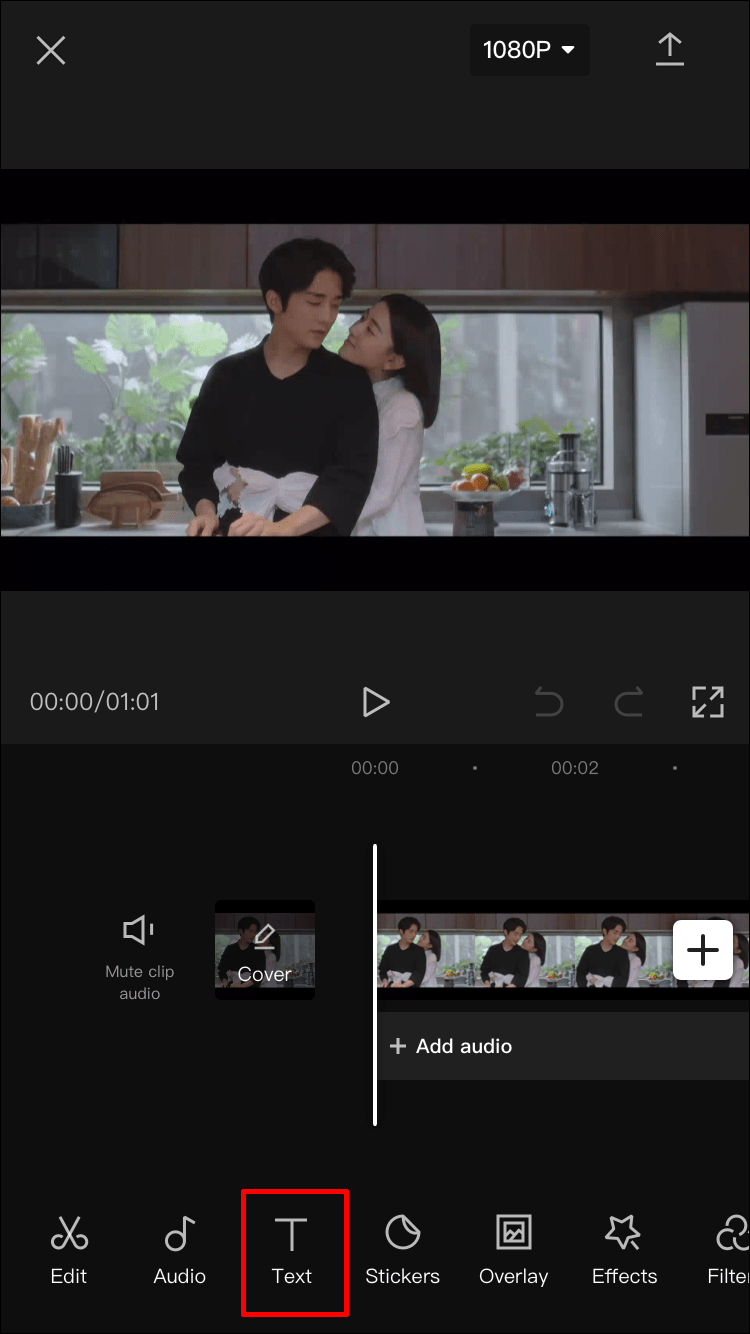
- உரையைச் சேர், உரை டெம்ப்ளேட்கள், தானியங்கு தலைப்புகள் மற்றும் ஸ்டிக்கர்கள் ஆகியவை கிடைக்கக்கூடிய விருப்பங்கள். உங்கள் உரையை மிகப் பெரிய அளவில் தனிப்பயனாக்க விரும்பினால், உரையைச் சேர் என்பதைத் தேர்ந்தெடுக்கவும். இருப்பினும், குறைவான தனிப்பயனாக்குதல் விருப்பங்களுடன் விரைவான தீர்வை நீங்கள் விரும்பினால், நீங்கள் உரை டெம்ப்ளேட்டுகளுக்குச் சென்று பல முன்னமைக்கப்பட்ட அனிமேஷன் உரைகளில் ஒன்றைப் பயன்படுத்தலாம். இந்த முறை உரையைச் சேர் விருப்பத்தில் கவனம் செலுத்தும்.
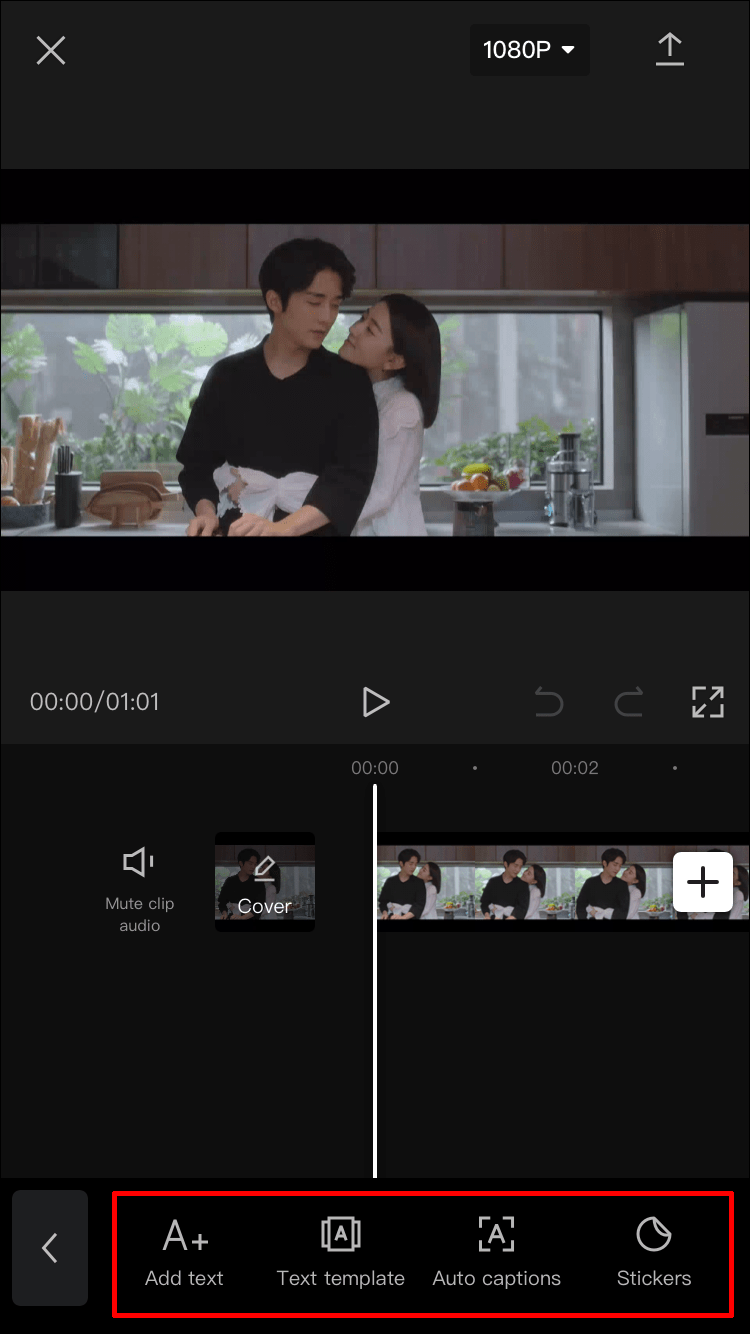
- உரையைச் சேர், உரை டெம்ப்ளேட்கள், தானியங்கு தலைப்புகள் மற்றும் ஸ்டிக்கர்கள் ஆகியவை கிடைக்கக்கூடிய விருப்பங்கள். உங்கள் உரையை மிகப் பெரிய அளவில் தனிப்பயனாக்க விரும்பினால், உரையைச் சேர் என்பதைத் தேர்ந்தெடுக்கவும். இருப்பினும், குறைவான தனிப்பயனாக்குதல் விருப்பங்களுடன் விரைவான தீர்வை நீங்கள் விரும்பினால், நீங்கள் உரை டெம்ப்ளேட்டுகளுக்குச் சென்று பல முன்னமைக்கப்பட்ட அனிமேஷன் உரைகளில் ஒன்றைப் பயன்படுத்தலாம். இந்த முறை உரையைச் சேர் விருப்பத்தில் கவனம் செலுத்தும்.
- உரையைச் சேர் பொத்தானைத் தட்டினால், உங்கள் உரையின் வெவ்வேறு அம்சங்களைத் திருத்தக்கூடிய பல தாவல்களைக் கொண்ட மெனு தோன்றும். உரை மெனுவில் உள்ள தாவல்கள்:
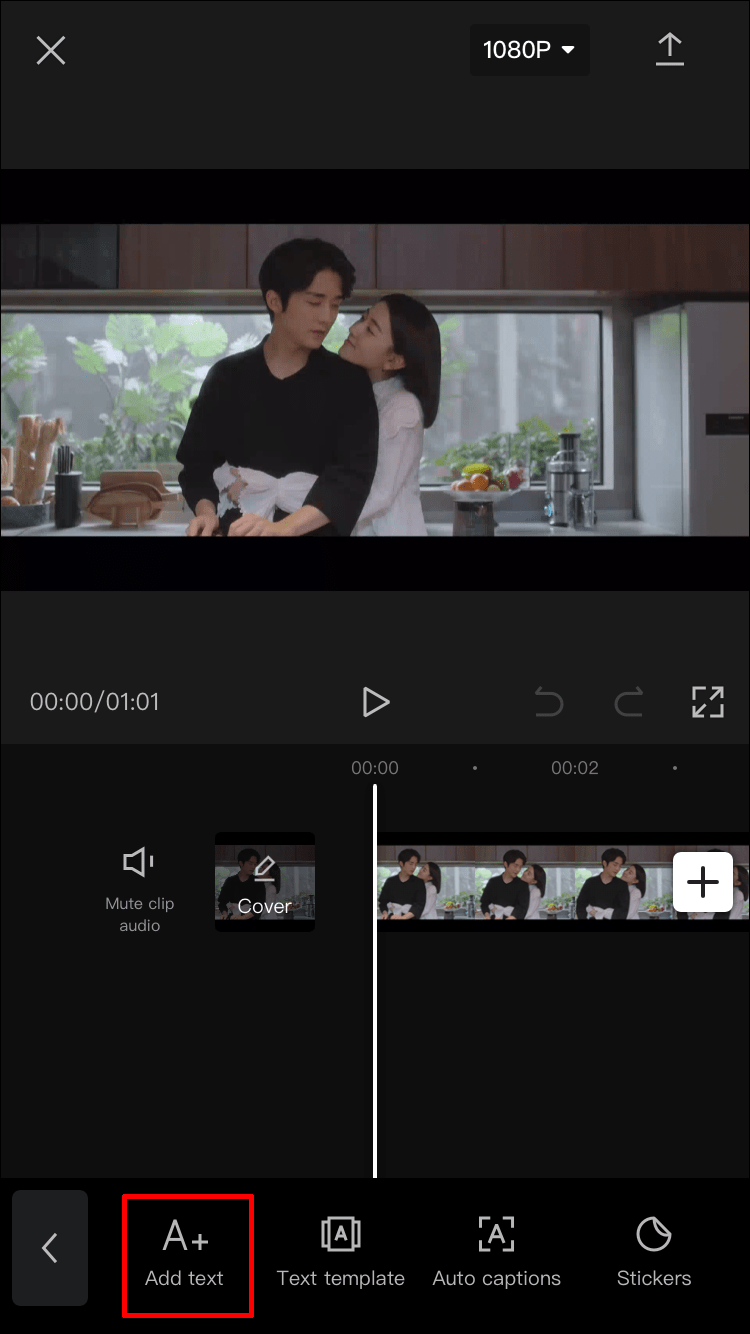
- விசைப்பலகை
- உடை
- விளைவுகள்
- குமிழி
- இயங்குபடம்
- மெனு வந்த பிறகு, அது இயல்பாக விசைப்பலகை தாவலுக்கு அமைக்கப்படும். இங்கே, உங்கள் உரையை உள்ளிடலாம்.
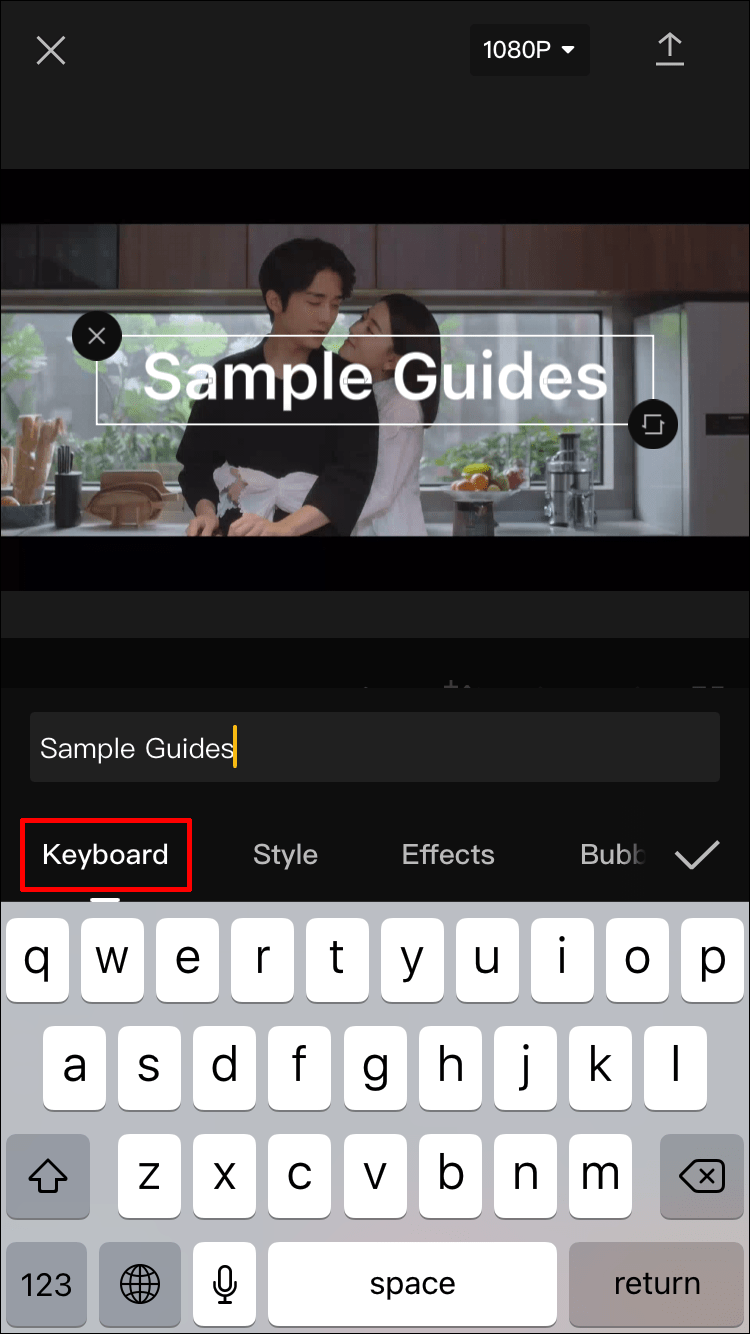
- நீங்கள் முடித்ததும், அடுத்த தாவலுக்குச் செல்லவும், உரை வீடியோவில் திணிக்கப்பட்டதாகத் தோன்றும். உங்கள் உரையை முதன்முறையாகப் பார்க்கும்போது, அது ஒரு எளிய நடையில் தோன்றும். அதை மேலும் தனிப்பயனாக்க, நடை தாவலுக்குச் செல்லவும். இந்த தாவலில் மூன்று அமைப்புகள் உள்ளன, அனைத்தும் அவற்றின் தனிப்பட்ட ரிப்பன்களில் அமைந்துள்ளன:
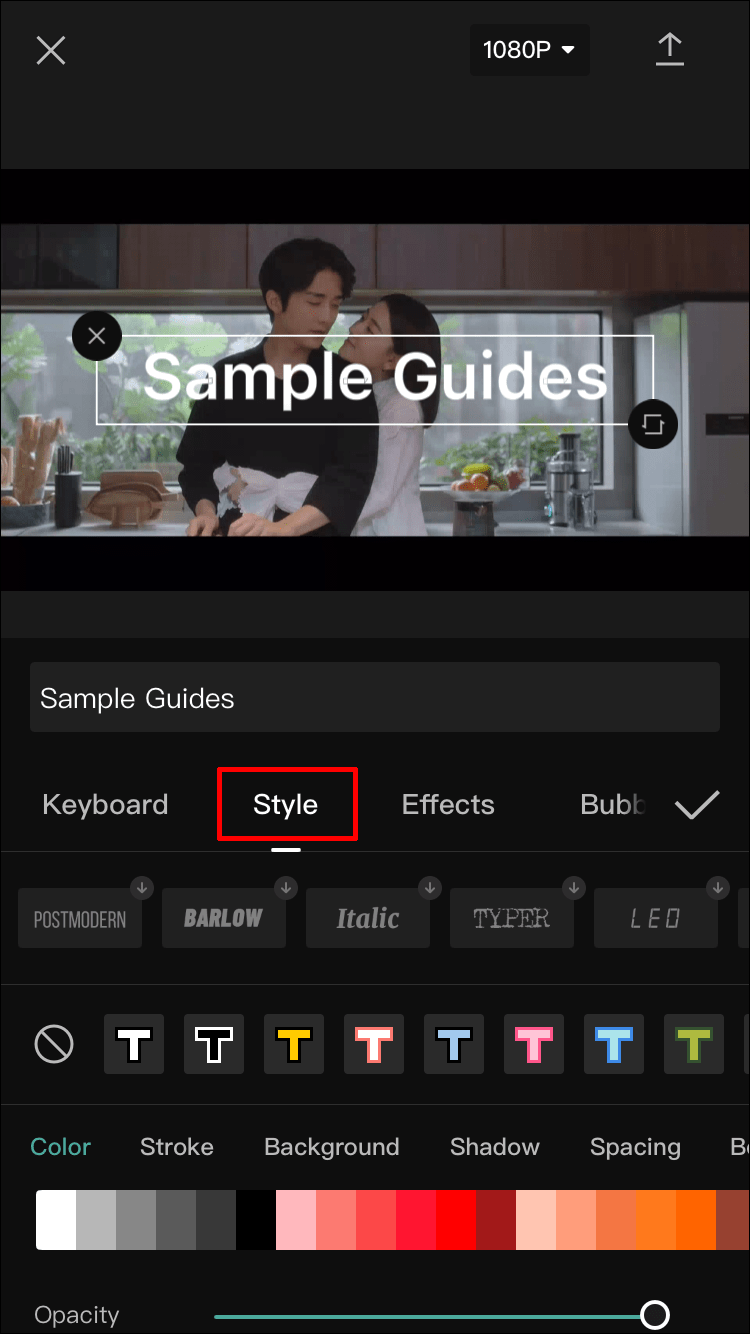
- முதல் ரிப்பனில் எழுத்துரு மாதிரிக்காட்சியைக் காண்பிக்கும் பொத்தான்களில் ஒன்றைத் தட்டுவதன் மூலம் நீங்கள் தேர்வுசெய்யக்கூடிய எழுத்துருக்கள் உள்ளன.
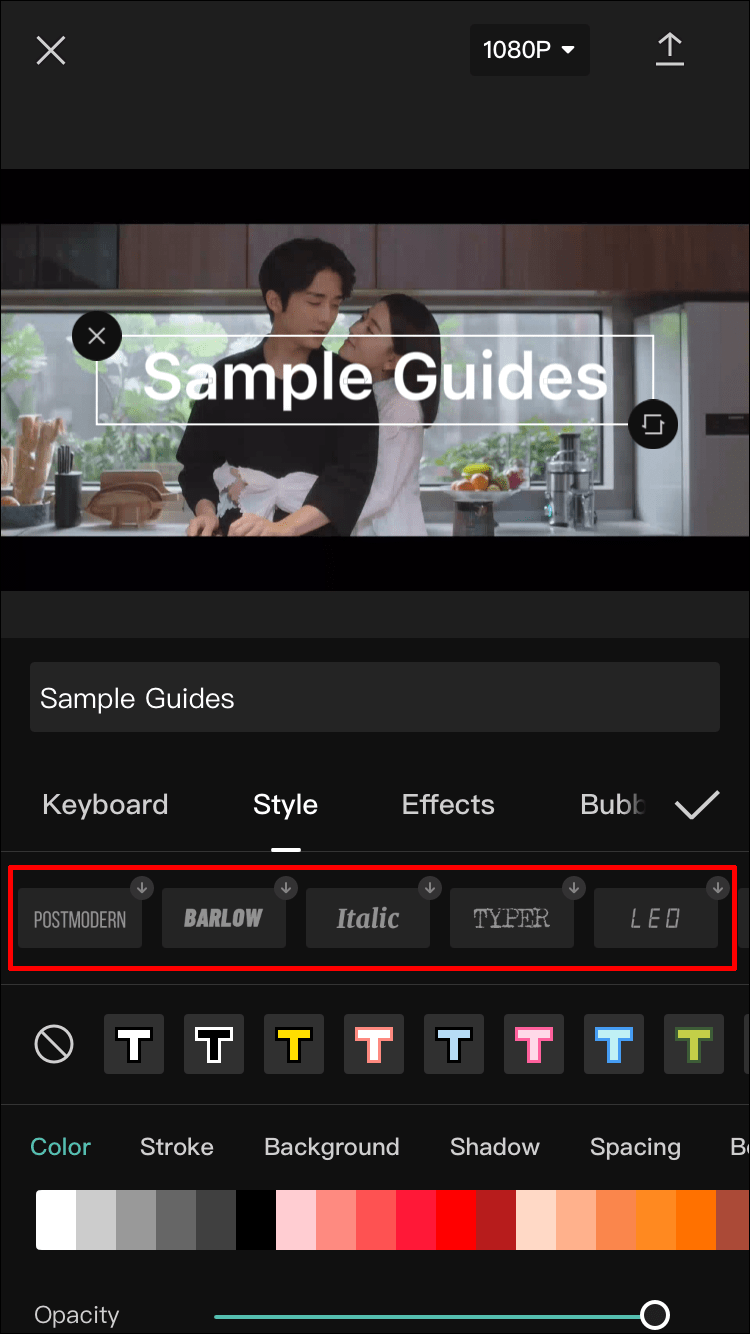
- அடுத்த ரிப்பனில் உரை எல்லைகள், சிறப்பம்சங்கள் மற்றும் பின்னணிகளுக்கான விருப்பங்கள் உள்ளன.
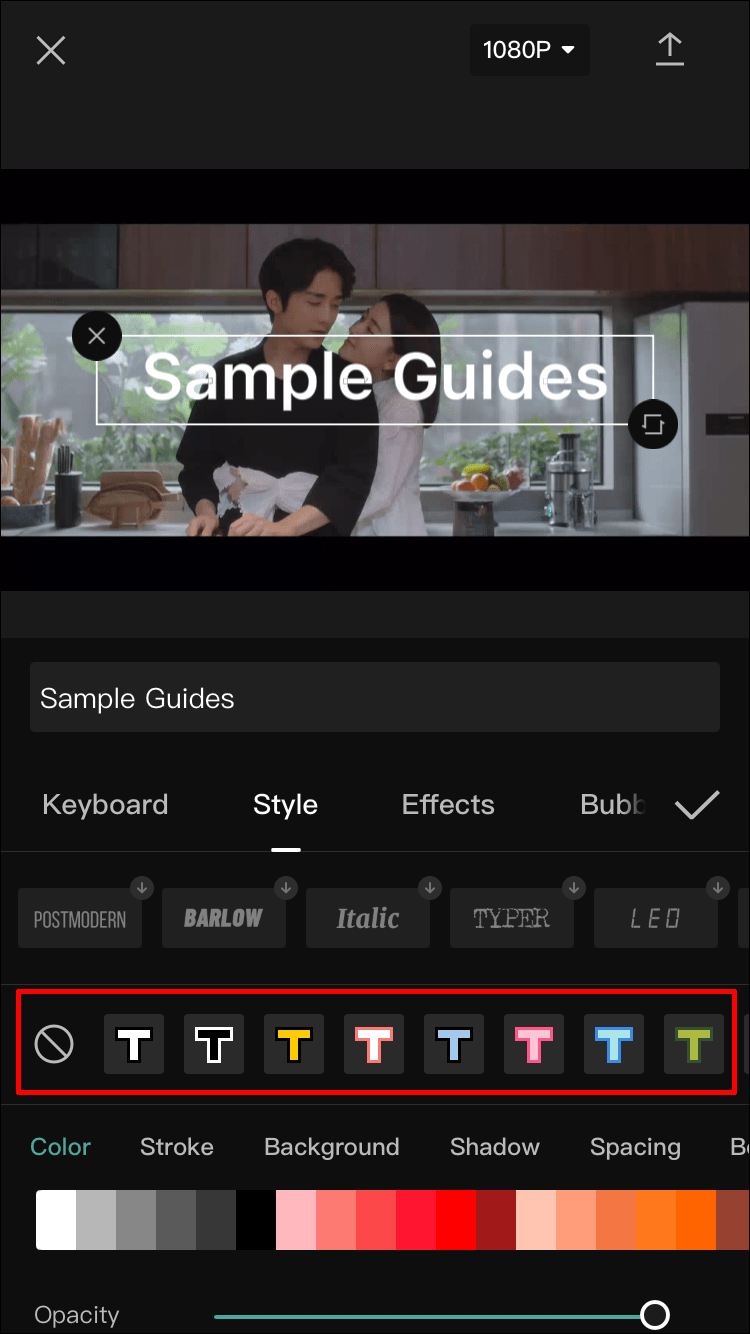
- மூன்றாவது ரிப்பன் மிகவும் சிக்கலானது, ஏனெனில் இது உரை வண்ணங்கள் மற்றும் விளைவுகள் தொடர்பான விரிவான விருப்பங்களை உள்ளடக்கியது. பின்வரும் படிகளில் இந்த விருப்பங்களை விளக்குவோம்.
குறிப்பிடப்பட்ட மூன்றாவது ரிப்பனில் உங்கள் உரையை தனித்துவமாக்கக்கூடிய தனிப்பயனாக்குதல் விருப்பங்கள் உள்ளன. இவை: - வண்ணம் - எழுத்துகளின் நிறத்தை சரிசெய்யும் நேரடியான அமைப்பு. வண்ணத்தைத் தேர்ந்தெடுக்கும்போது, வண்ணத் தட்டுக்குக் கீழே ஒரு ஒளிபுகா ஸ்லைடர் தோன்றும், இது உரையை அதிகமாகவோ அல்லது குறைவாகவோ ஒளிஊடுருவக்கூடியதாக மாற்ற உங்களை அனுமதிக்கிறது.
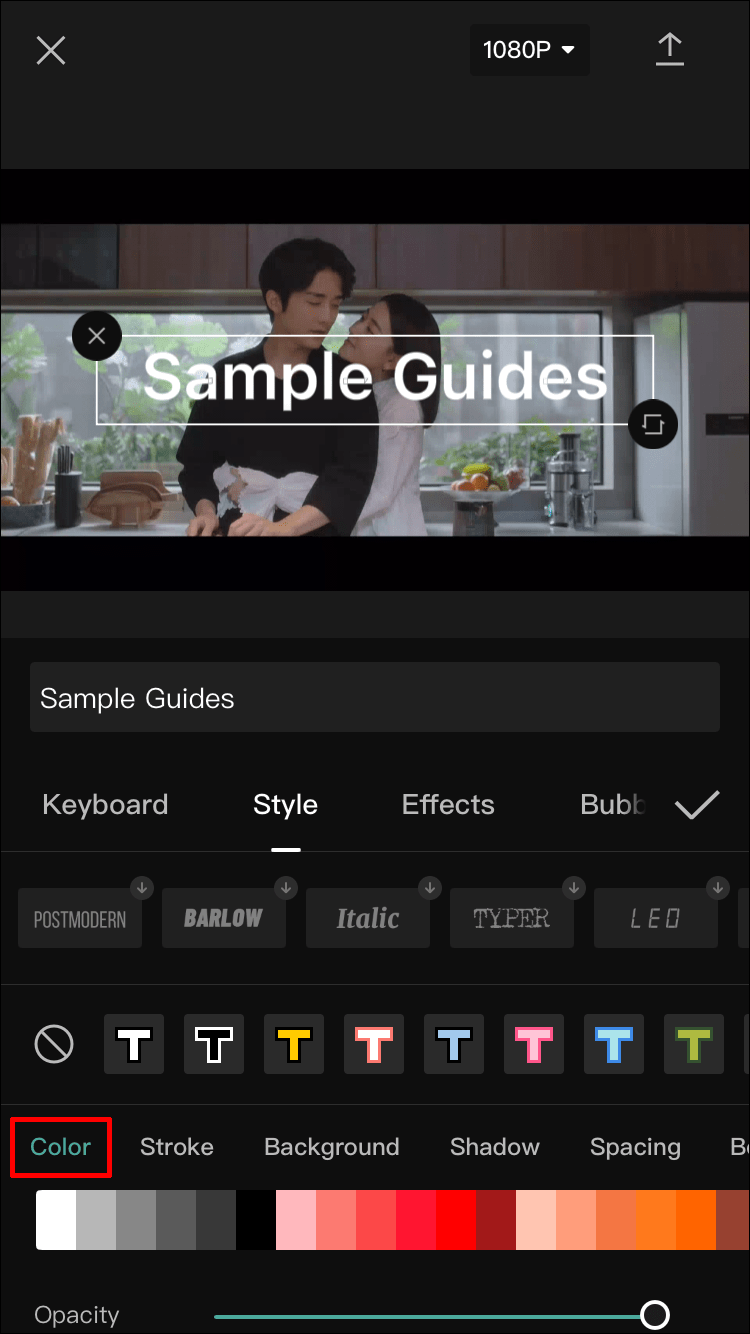
- பக்கவாதம் - பக்கவாதம் நிறத்தை கட்டுப்படுத்துகிறது.
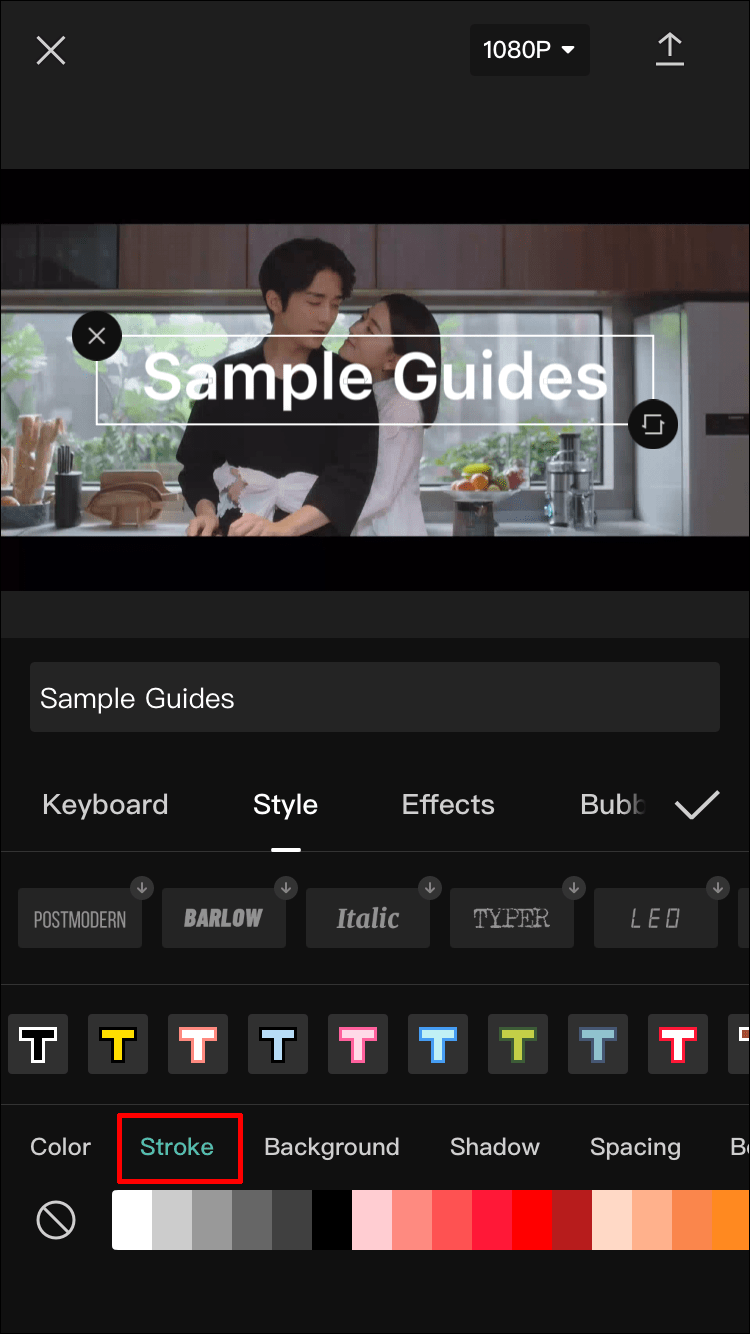
- பின்னணி - இந்த விருப்பம் பின்னணி நிறத்தை மாற்றுகிறது. வண்ண மெனுவைப் போலவே, இங்கே தட்டுவது ஒளிபுகா ஸ்லைடரைக் கொண்டு வரும்.
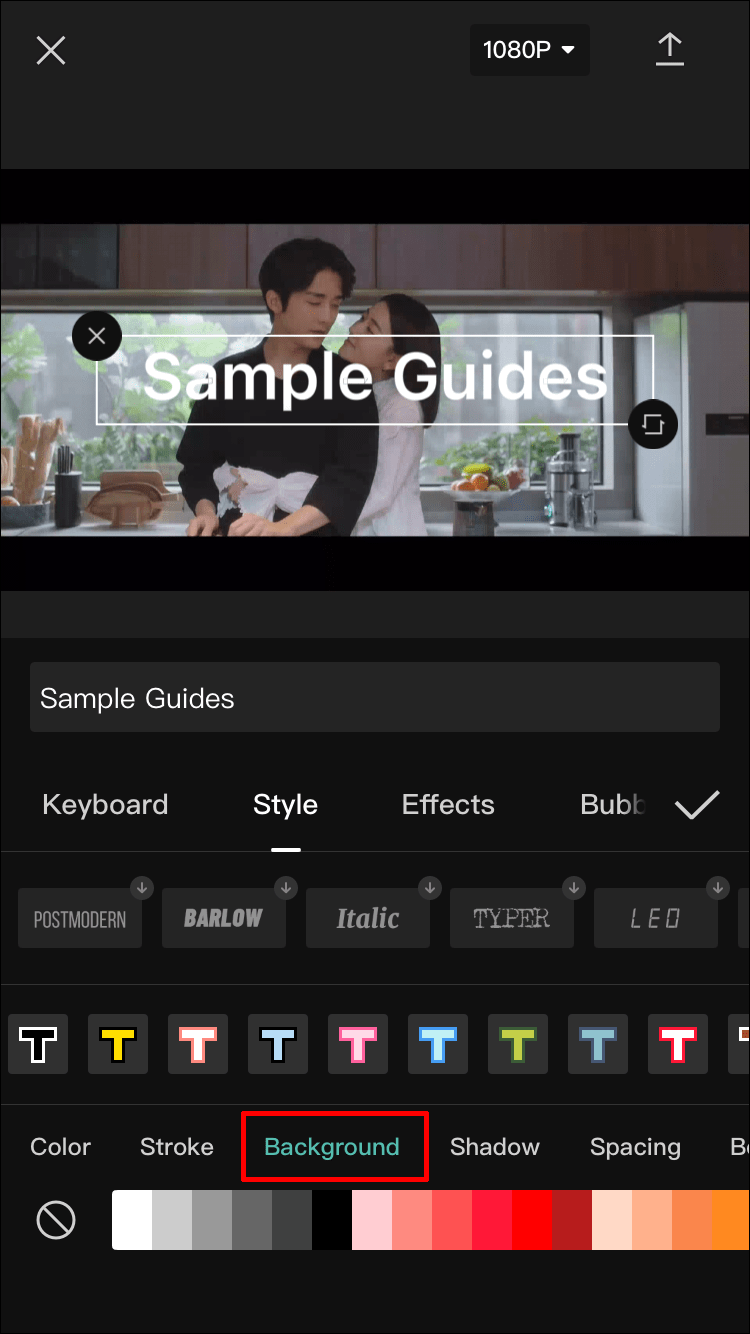
- நிழல் - எழுத்துக்களுக்குப் பின்னால் ஒரு வண்ண நிழலை உருவாக்குகிறது. நீங்கள் நிழல் நிறத்தைத் தேர்வுசெய்ததும், இரண்டு கூடுதல் ஸ்லைடர்கள் தோன்றுவதைக் காண்பீர்கள். ஒன்று, மீண்டும் ஒளிபுகாநிலைக்கானது, மற்றொன்று ஸ்லைடர் நிழல் தெளிவின்மையைக் கட்டுப்படுத்துகிறது.
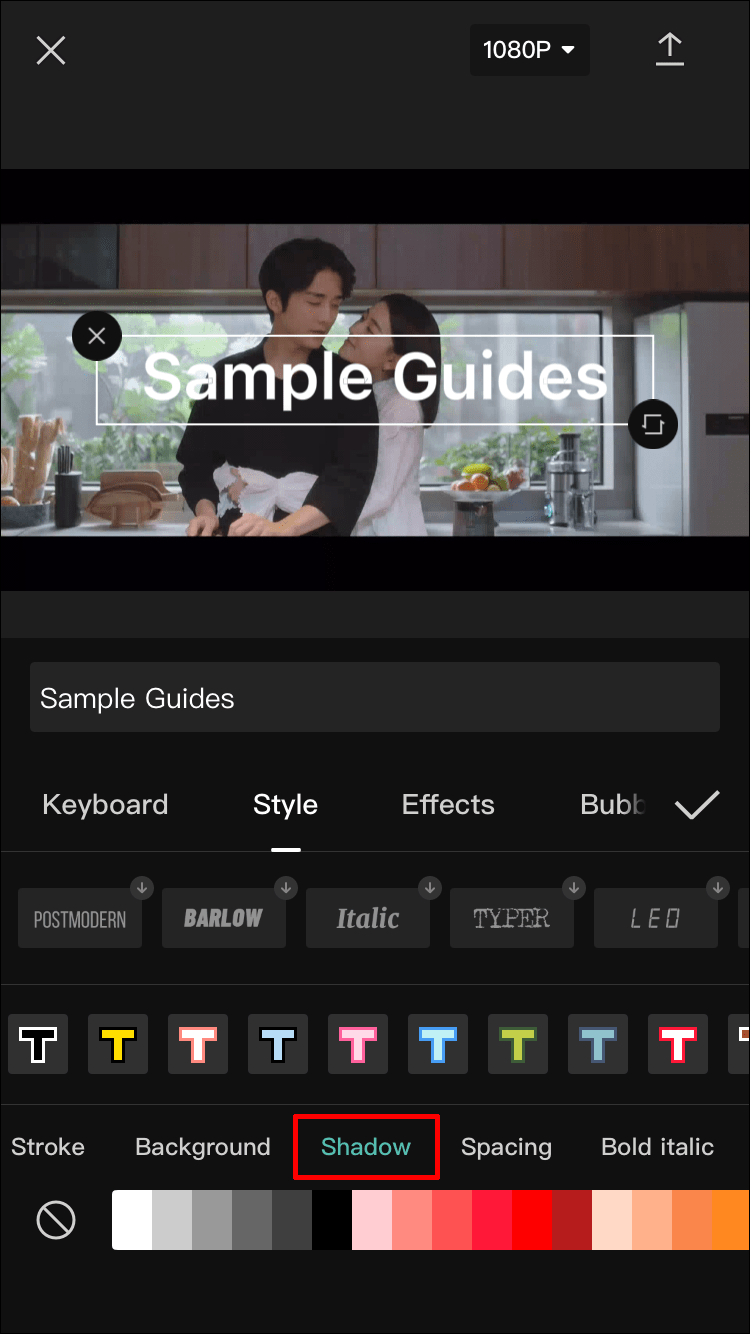
- இடைவெளி - அதன் பெயர் இருந்தபோதிலும், இந்த மெனு உண்மையில் நிறத்துடன் எந்த தொடர்பும் இல்லை. அதற்கு பதிலாக, பல்வேறு உரை சீரமைப்பு விருப்பங்களை இங்கே காணலாம். சுவாரசியமான விஷயம் என்னவென்றால், நீங்கள் இடமிருந்து வலமாக மற்றும் மேலிருந்து கீழாக அச்சில் சீரமைப்பை அமைக்கலாம். கீழே, நீங்கள் இரண்டு ஸ்லைடர்களைக் காண்பீர்கள், இவை இரண்டும் உரை இடைவெளியைப் பாதிக்கின்றன.
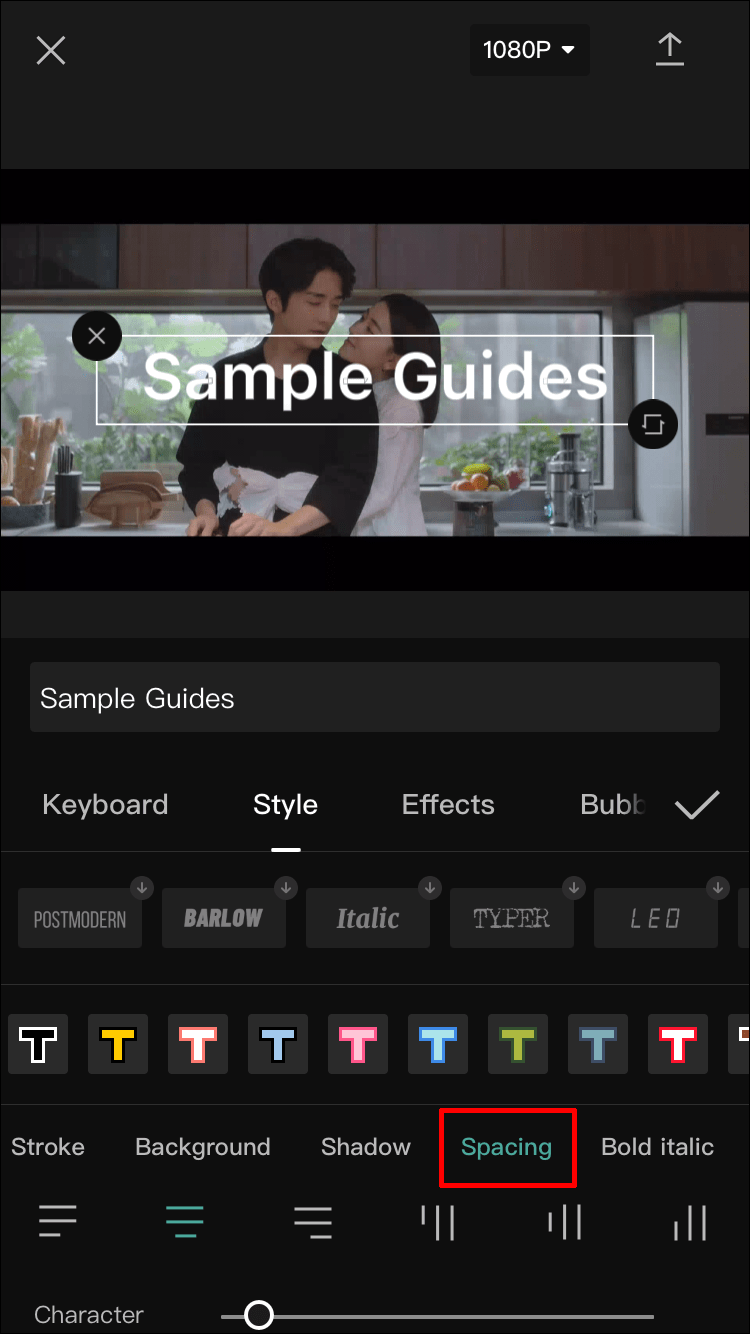
- தடிமனான சாய்வு - இந்த ரிப்பனில் உள்ள இறுதி மெனு உங்கள் உரையை தடிமனான, சாய்வு அல்லது அடிக்கோடிட்டதாக மாற்ற அனுமதிக்கிறது.
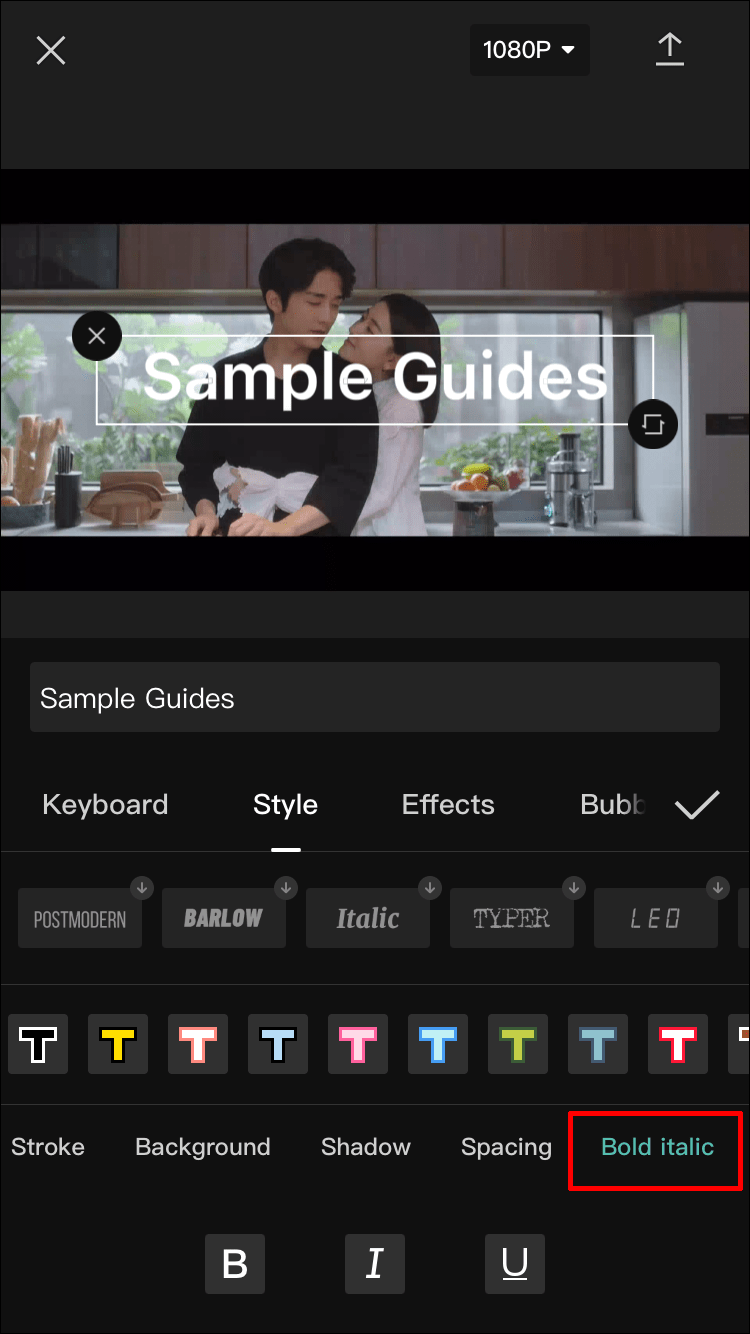
- முதல் ரிப்பனில் எழுத்துரு மாதிரிக்காட்சியைக் காண்பிக்கும் பொத்தான்களில் ஒன்றைத் தட்டுவதன் மூலம் நீங்கள் தேர்வுசெய்யக்கூடிய எழுத்துருக்கள் உள்ளன.
- உரை நடையைத் தனிப்பயனாக்கி முடித்ததும், விளைவுகள் தாவலுக்குச் சென்று, வழங்கப்படும் சில தீர்வுகளை முயற்சிக்கவும். பின்வரும் குமிழி தாவலில் நீங்கள் சேர்க்கக்கூடிய விருப்ப உரை குமிழ்கள் உள்ளன.
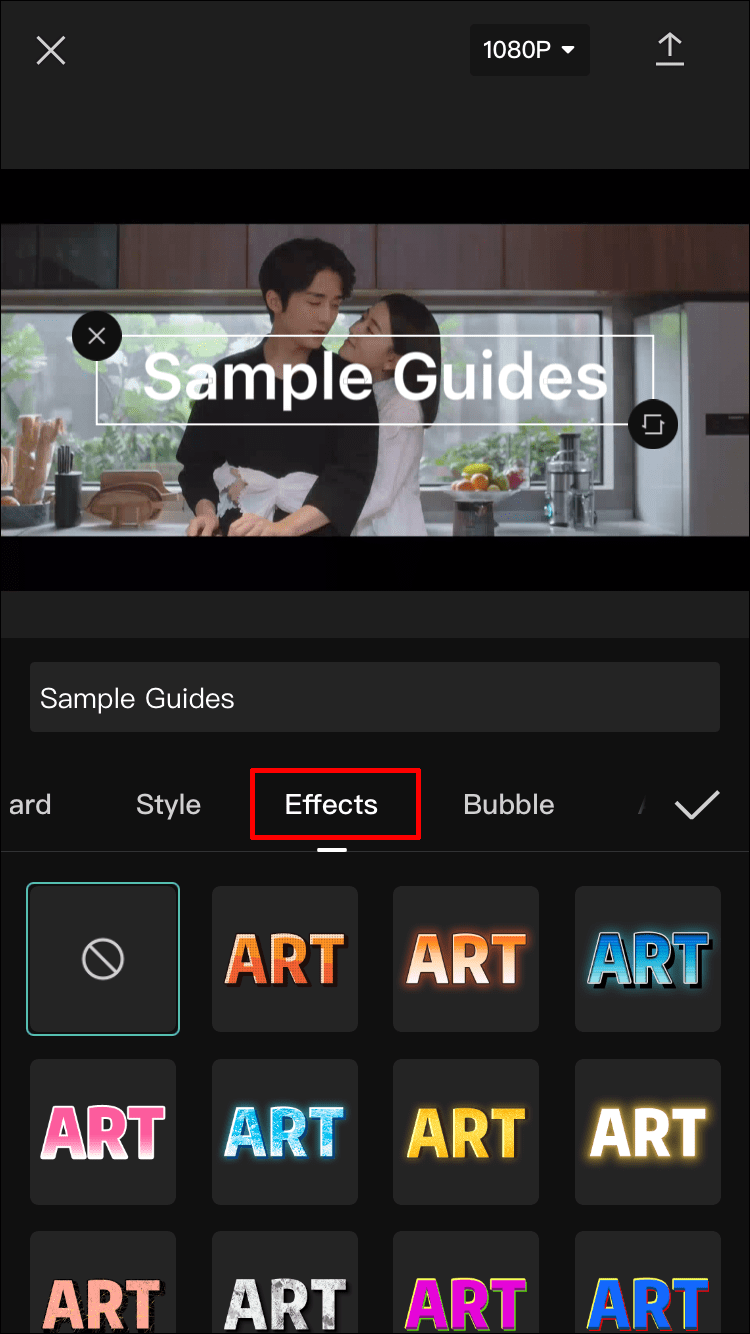
- இறுதியாக, அனிமேஷன் பிரிவில் பல உரை அனிமேஷன்கள் உள்ளன. ஃபிரேமிற்குள் உரை நுழையும் போது மற்றும் வெளியேறும் போது ஒரு தனி அனிமேஷனையும், உரை திரையில் இருக்கும் வரை தொடரும் லூப்பிங் அனிமேஷனையும் நீங்கள் தேர்வு செய்யலாம்.
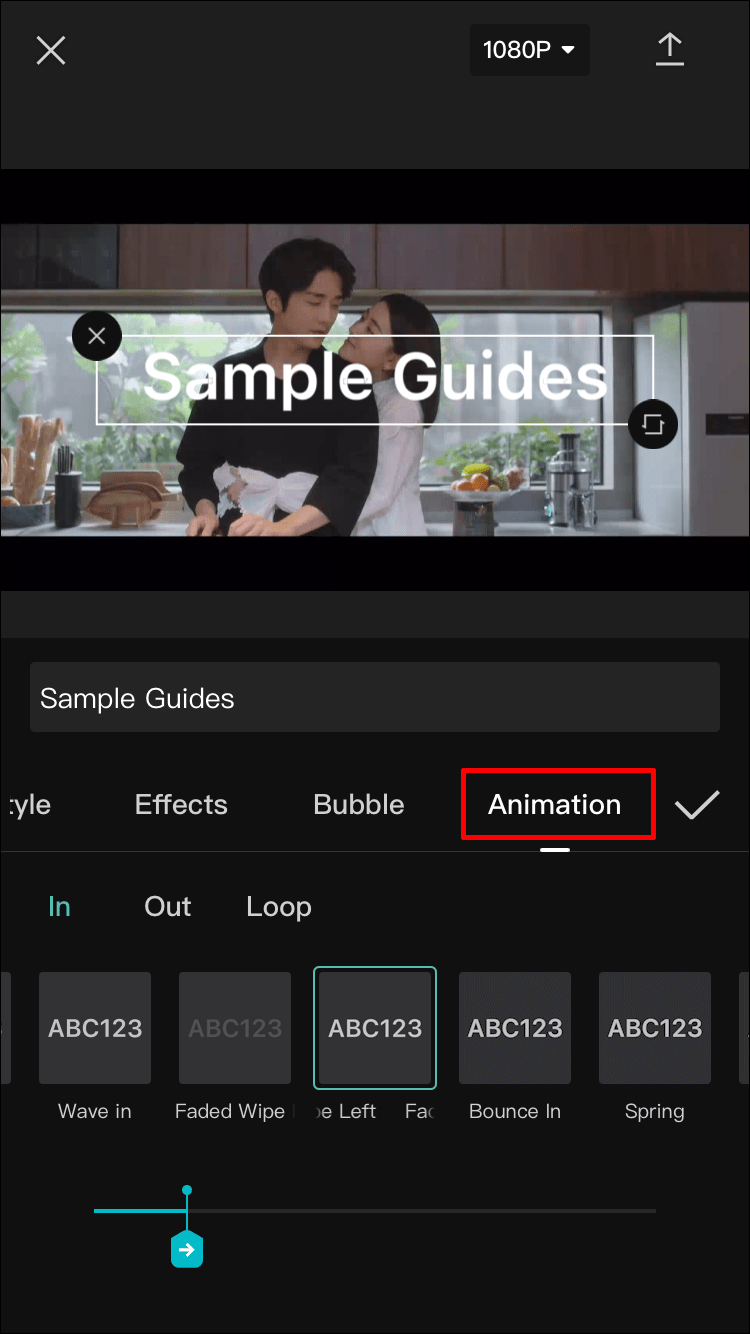
- உங்கள் உரையை அமைத்து முடித்ததும், வலது பக்கத்தில் உள்ள செக்மார்க்கைத் தட்டவும், உரை உங்கள் வீடியோவில் சேர்க்கப்படும்.
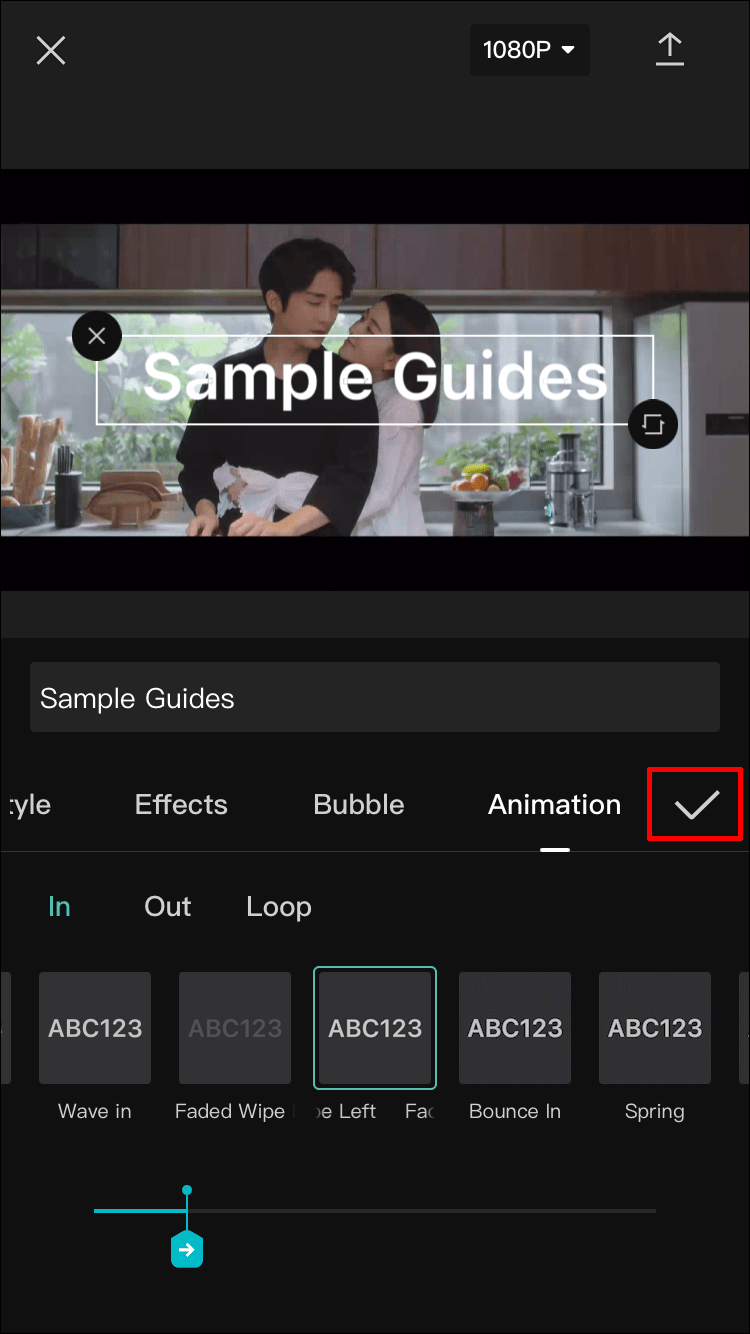
ஆண்ட்ராய்டு சாதனத்தில் கேப்கட்டில் வீடியோவில் உரையை எவ்வாறு சேர்ப்பது
கேப்கட் ஆப்ஸ் எல்லா சாதனங்களிலும் ஒரே மாதிரியாக செயல்படுவதால், ஆண்ட்ராய்டு சாதனத்தில் உங்கள் வீடியோவில் உரையைச் சேர்ப்பதற்கான முறை ஐபோனைப் போலவே இருக்கும். நீங்கள் செய்ய வேண்டியது இங்கே:
தடுக்கப்பட்ட எண்களை அண்ட்ராய்டு பார்ப்பது எப்படி
- உங்கள் வீடியோவை CapCut பயன்பாட்டில் திறக்கவும். வீடியோ காலவரிசைக்கு கீழே உள்ள மெனு பட்டியில், உரையைத் தட்டவும்.
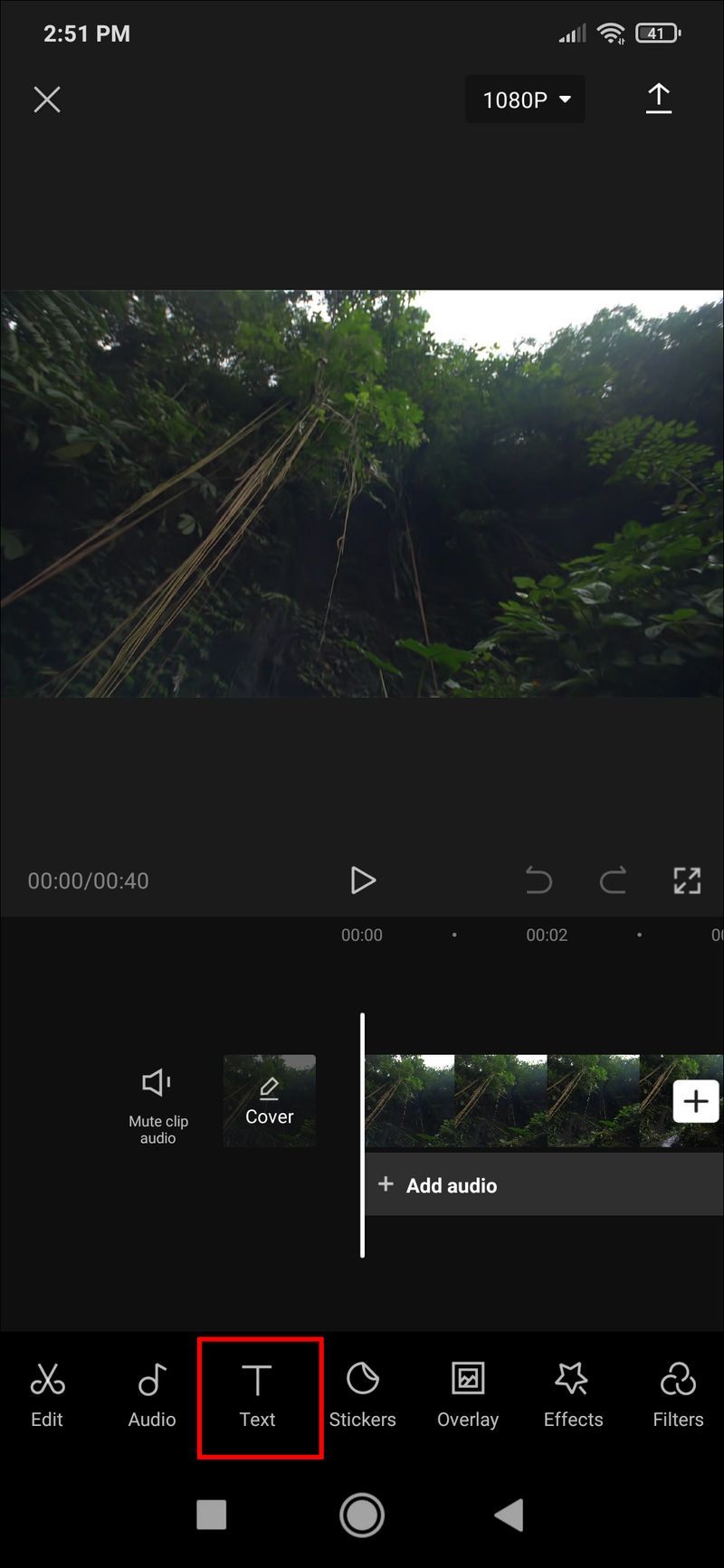
- உரையைச் சேர், உரை டெம்ப்ளேட்கள், தானியங்கு தலைப்புகள் மற்றும் ஸ்டிக்கர்கள் விருப்பங்களைப் பார்ப்பீர்கள். உரை வார்ப்புருக்கள் உரை வடிவமைப்பிற்கான விரைவான தீர்வுகளை உங்களுக்கு வழங்கும், ஆனால் உரையைச் சேர்ப்பது தனிப்பயனாக்கத்தின் சிறந்த நிலைக்கு அனுமதிக்கும், எனவே நாங்கள் இங்கே அந்த விருப்பத்தில் கவனம் செலுத்துவோம்.
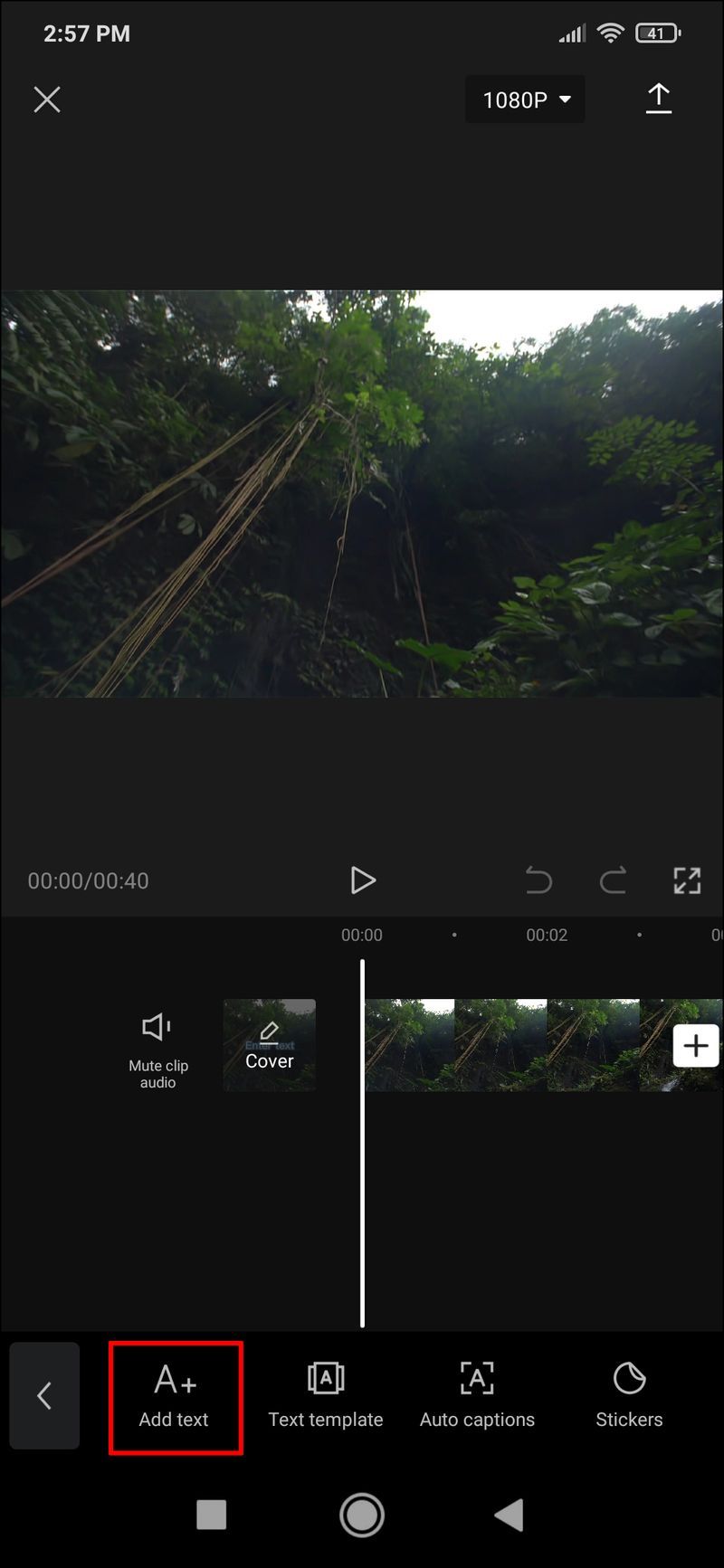
- உரையைச் சேர் என்பதைத் தட்டவும், பல தாவல்களைக் கொண்ட மெனு தோன்றும். இந்த தாவல்கள்:
- விசைப்பலகை
- உடை
- விளைவுகள்
- குமிழி
- இயங்குபடம்
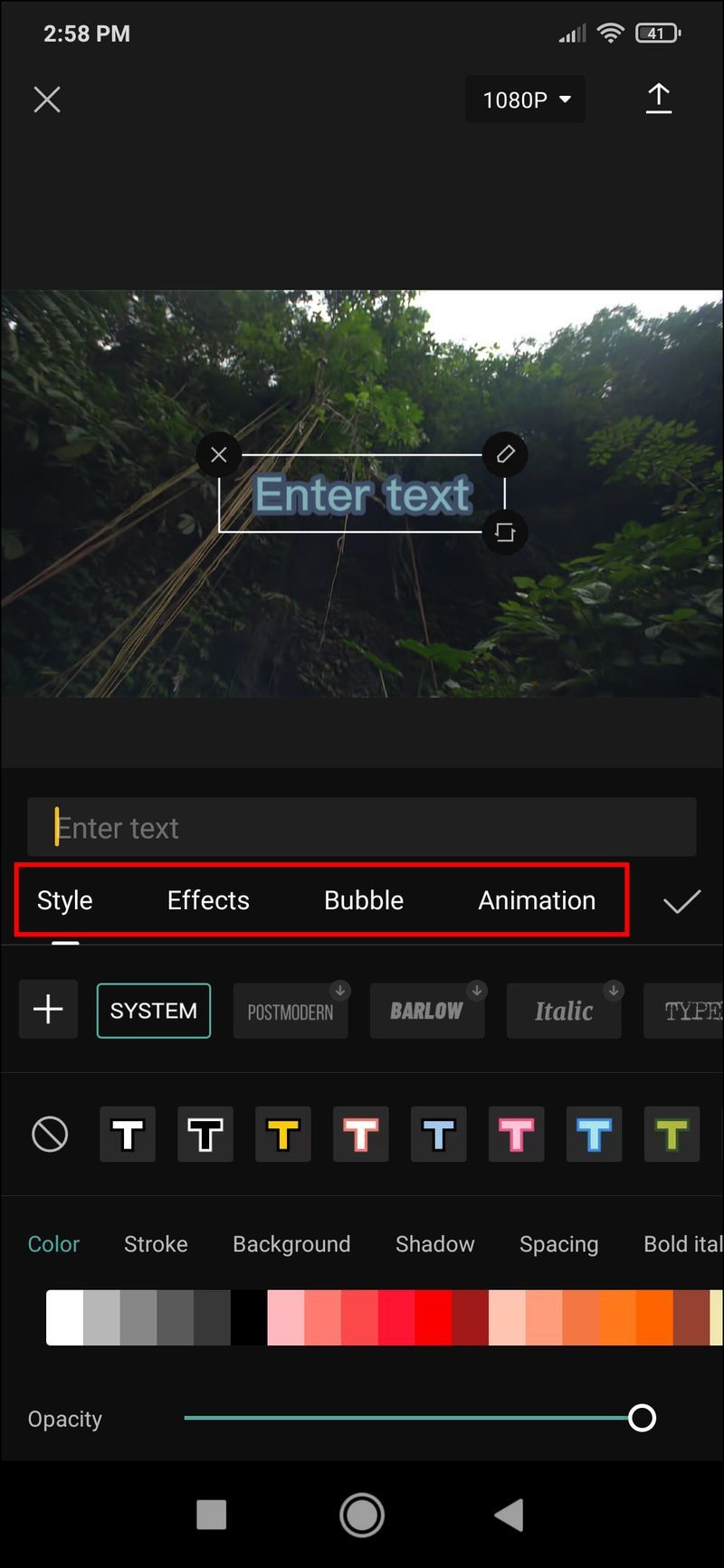
- உரையை உள்ளிட விசைப்பலகை தாவலைப் பயன்படுத்தவும். பின்னர், மேலும் தனிப்பயனாக்க அடுத்த தாவலுக்குச் செல்லவும்.
- நடை தாவலைத் திறக்கவும். இது மூன்று அமைப்புகளைக் கொண்டுள்ளது, அனைத்தும் அவற்றின் தனிப்பட்ட ரிப்பன்களில் அமைந்துள்ளன:
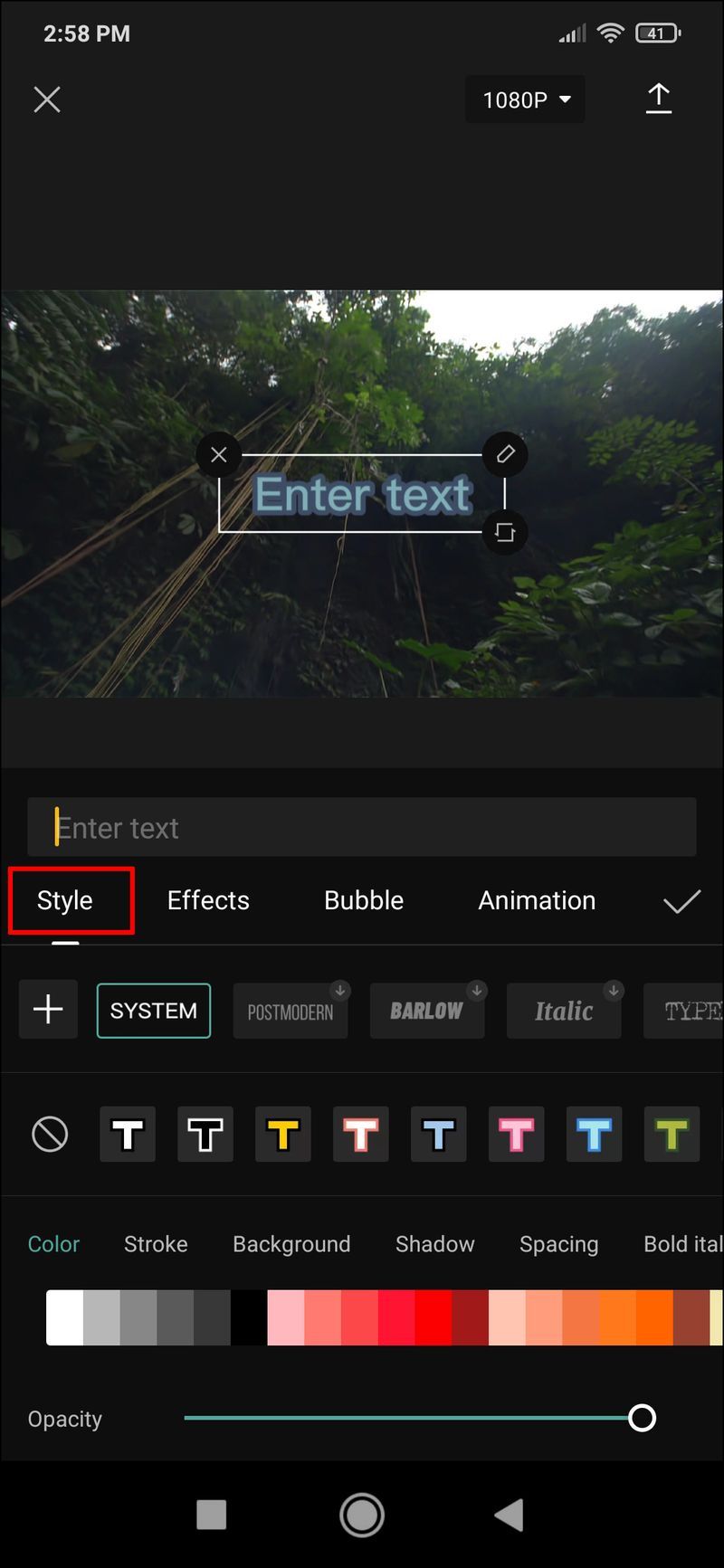
- முதலில் எழுத்துருக்கள். அதைத் தேர்வுசெய்ய, எழுத்துருவை முன்னோட்டமிடும் பொத்தானைத் தட்டவும்.
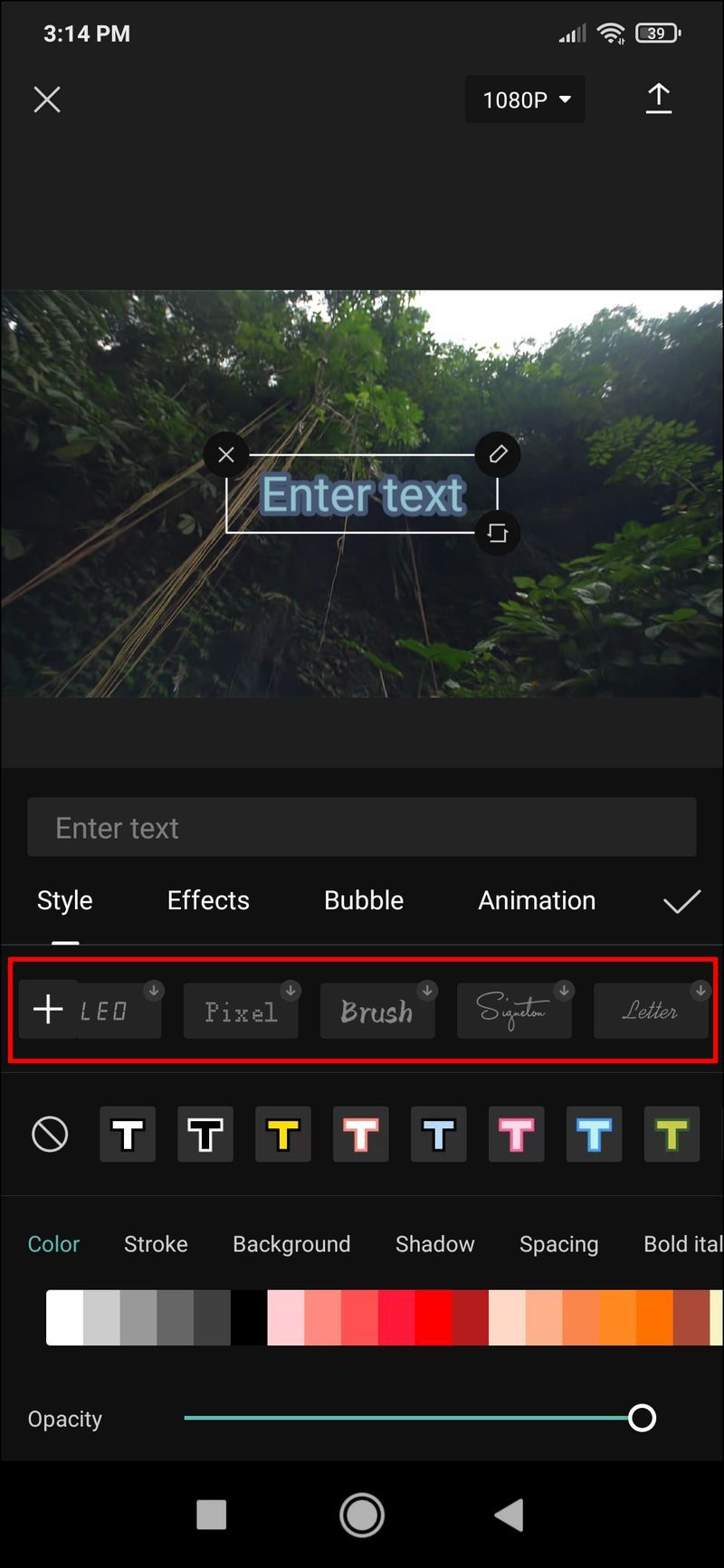
- அடுத்த ரிப்பனில் உரை எல்லைகள், சிறப்பம்சங்கள் மற்றும் பின்னணிகள் தொடர்பான விருப்பங்கள் உள்ளன.
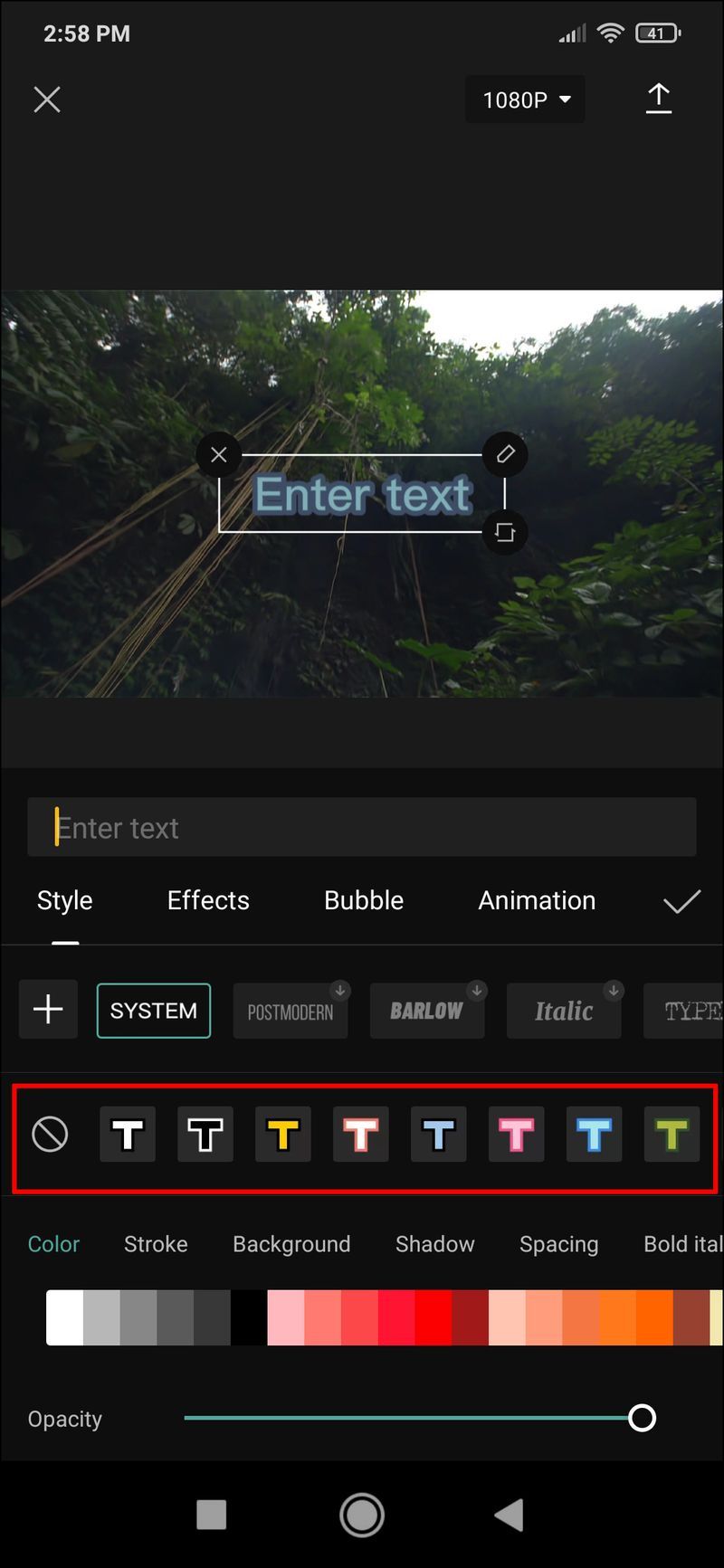
- மூன்றாவது ரிப்பன் மிகவும் விரிவானது மற்றும் கூடுதல் விளக்கம் தேவைப்படும்.
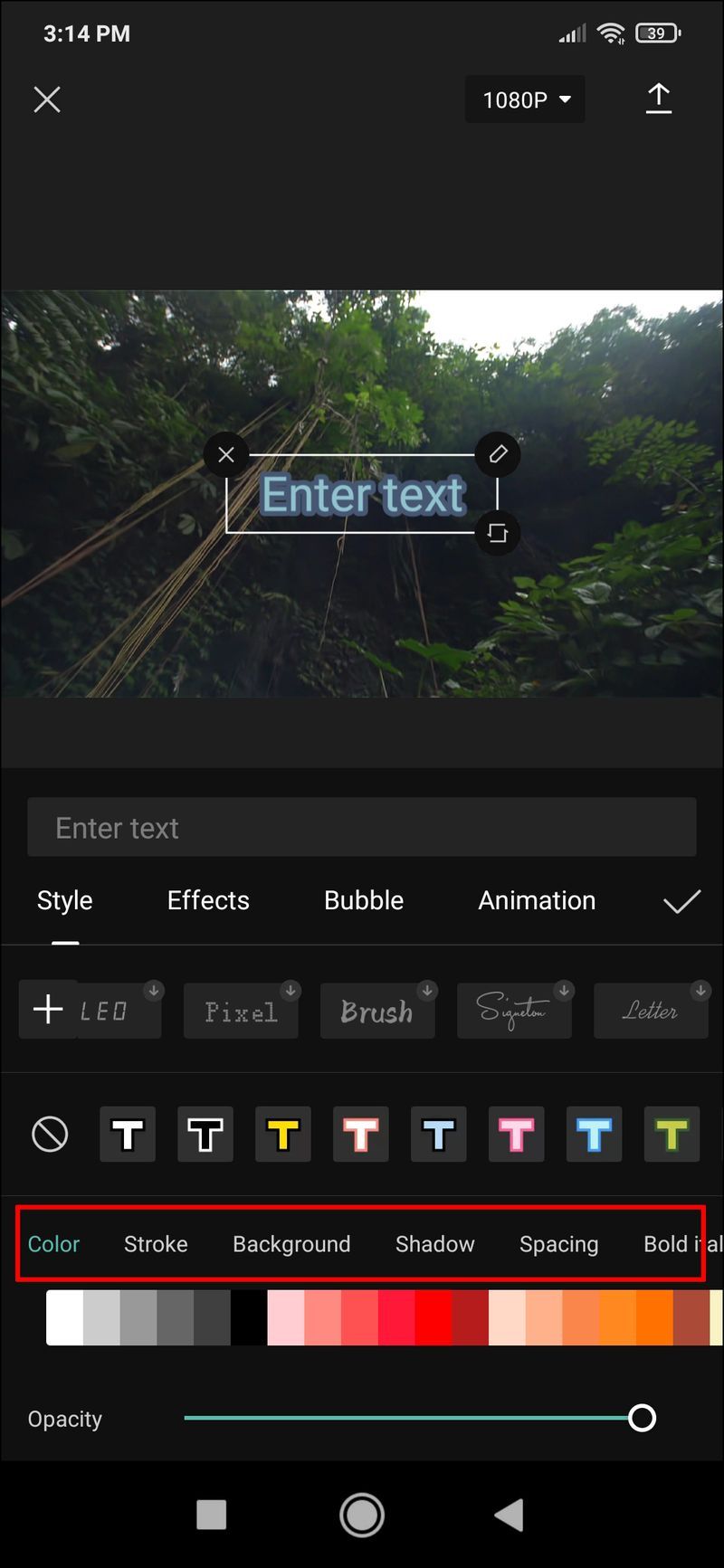
- முதலில் எழுத்துருக்கள். அதைத் தேர்வுசெய்ய, எழுத்துருவை முன்னோட்டமிடும் பொத்தானைத் தட்டவும்.
- உங்கள் உரையில் விளைவுகளைச் சேர்க்க, மூன்றாவது ரிப்பனில் உள்ள தனிப்பயனாக்குதல் விருப்பங்களுக்குச் செல்லவும். உங்கள் விருப்பங்கள் இருக்கும்:
- நிறம் - எழுத்து நிறத்தை சரிசெய்கிறது. இது தேர்ந்தெடுக்கப்பட்டது, மேலும் உரை வெளிப்படைத்தன்மையை அதிகரிக்க அல்லது குறைக்க நீங்கள் பயன்படுத்தக்கூடிய ஒளிபுகா ஸ்லைடரைக் காண்பீர்கள்.
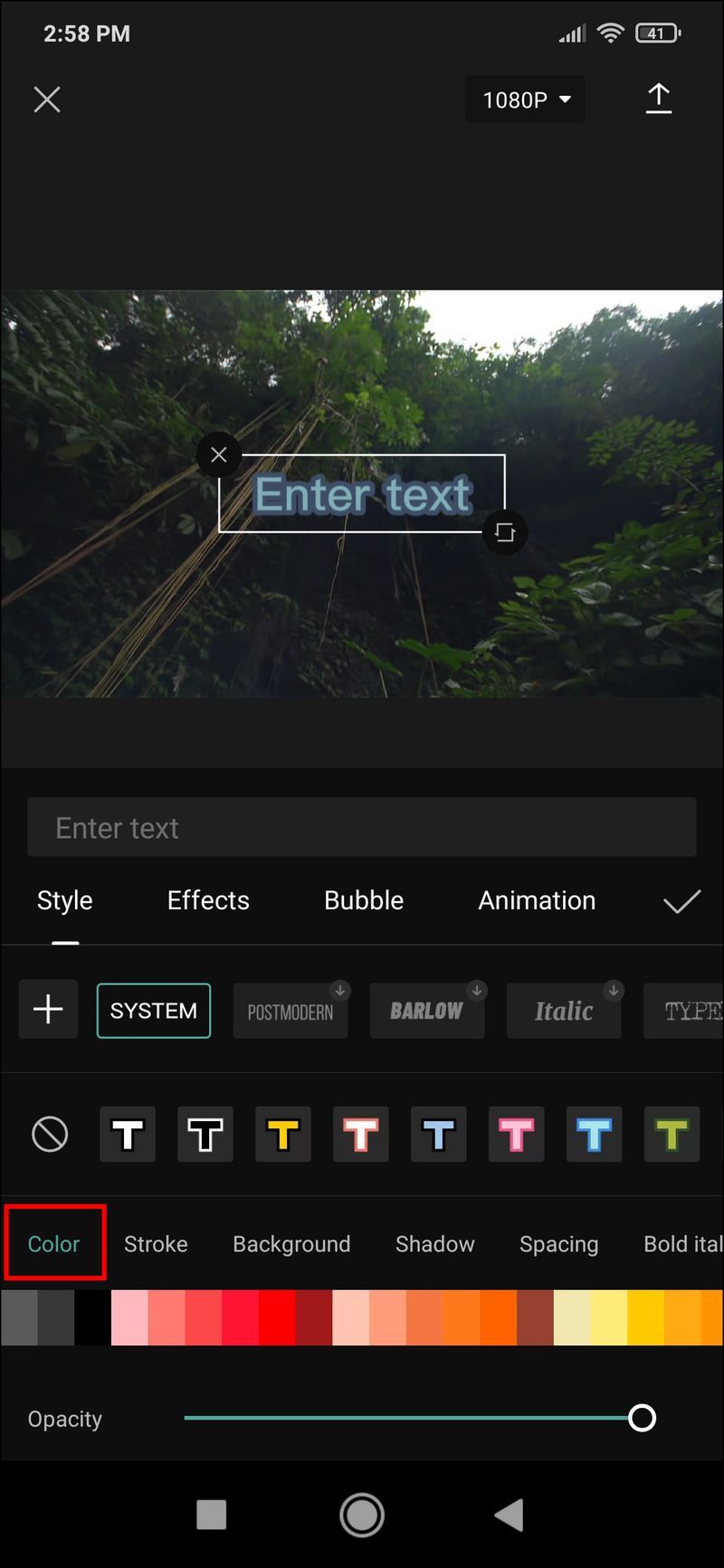
- பக்கவாதம் - பக்கவாதத்தின் நிறத்தை கட்டுப்படுத்துகிறது.
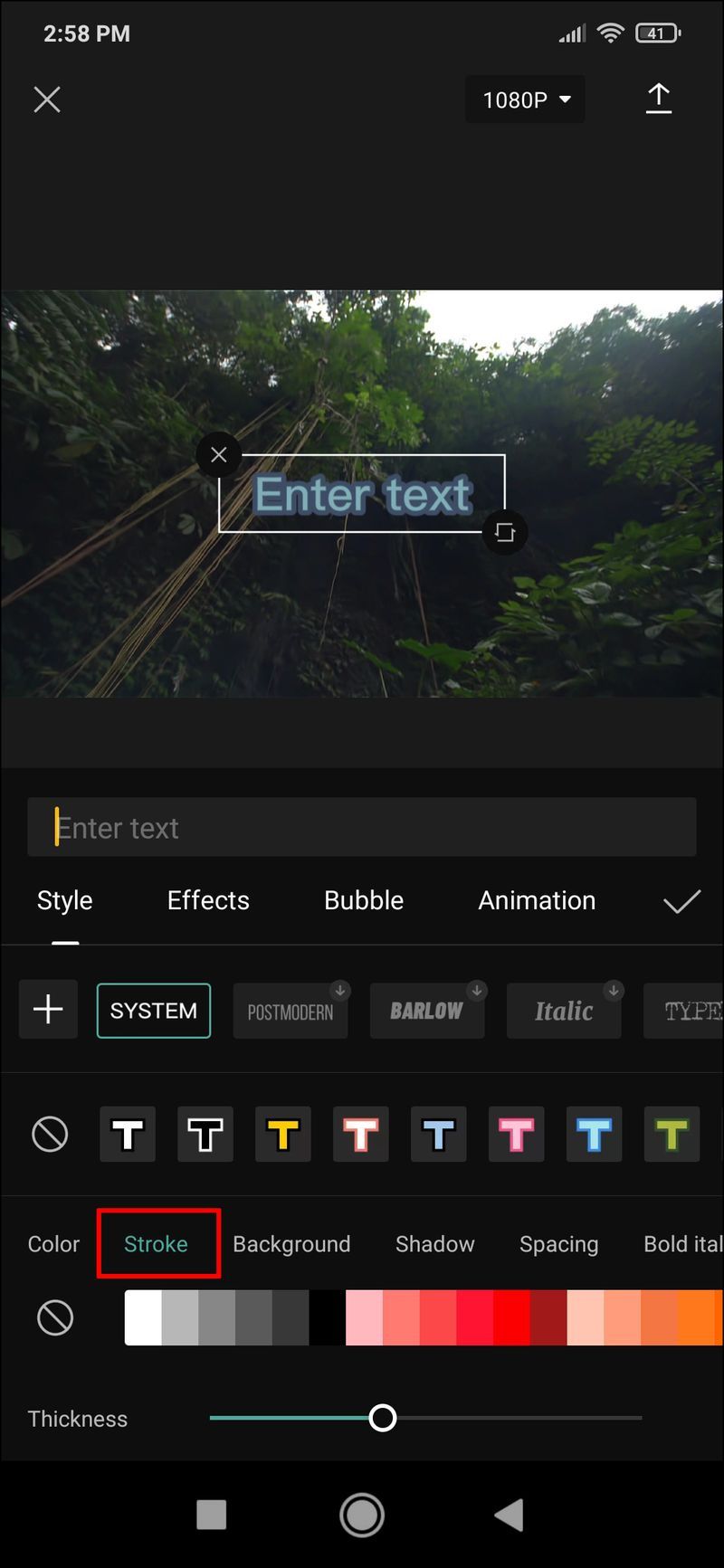
- பின்னணி - ஒளிபுகா ஸ்லைடர் வழியாக பின்னணி நிறம் மற்றும் வெளிப்படைத்தன்மையை மாற்றுகிறது.
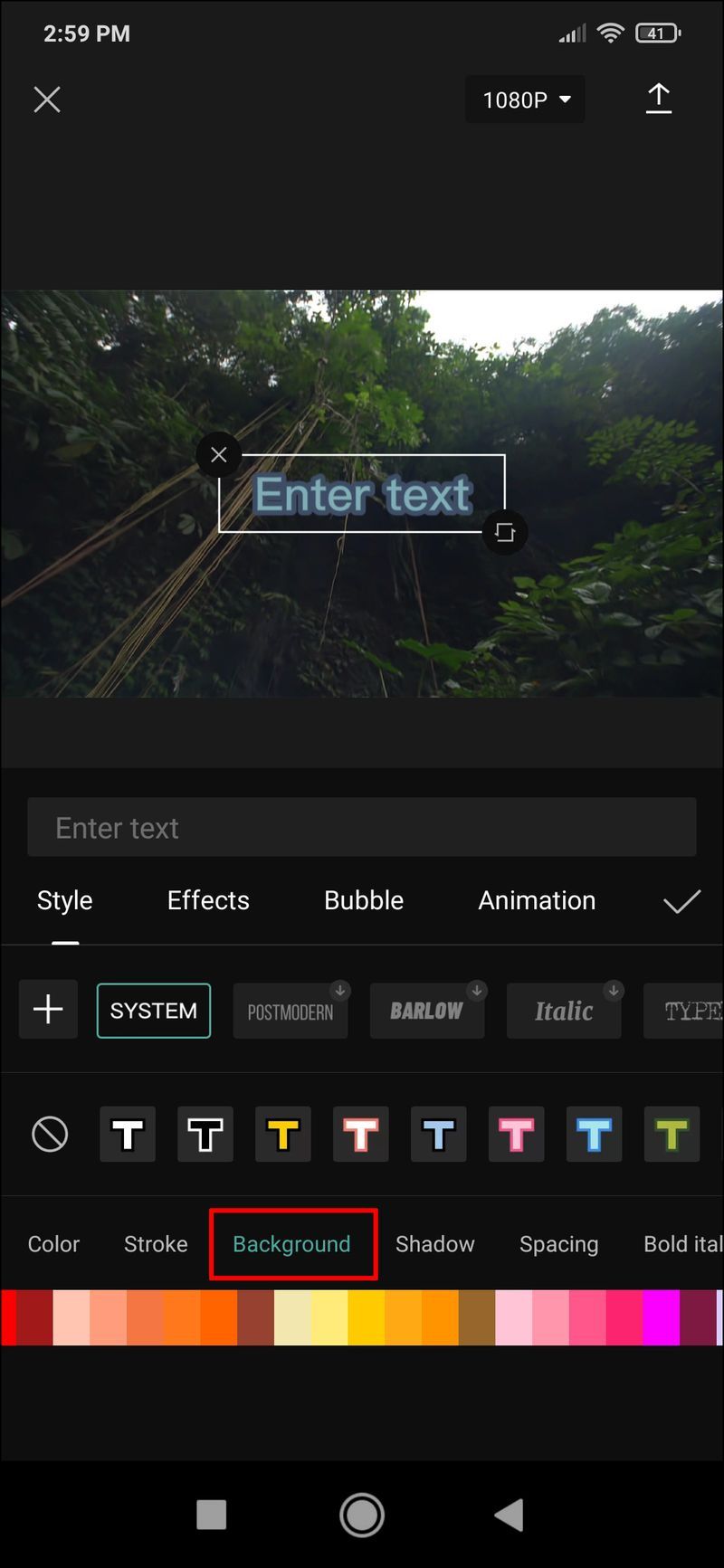
- நிழல் - எழுத்துக்களுக்கு வண்ண நிழலைக் கொடுக்கிறது. கூடுதலாக, இரண்டு ஸ்லைடர்கள் நிழல் ஒளிபுகாநிலை மற்றும் மங்கலைக் கட்டுப்படுத்துகின்றன.
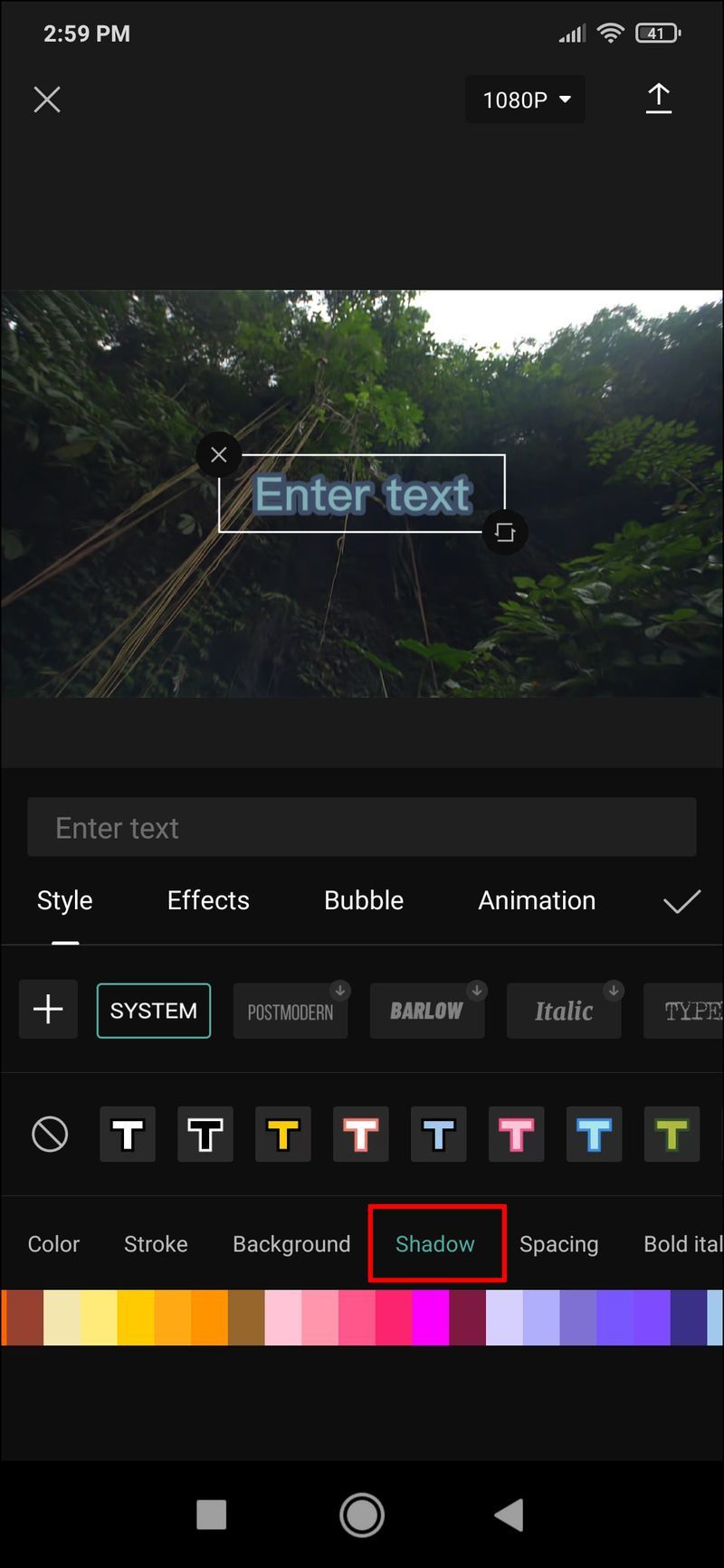
- இடைவெளி - நிறத்தை விட, பெயர் குறிப்பிடுவது போல, இந்த மெனு உரை சீரமைப்பைக் கட்டுப்படுத்துகிறது. நீங்கள் இடமிருந்து வலமாக மற்றும் மேலிருந்து கீழாக அச்சில் சீரமைப்பை அமைக்கலாம். உரை இடைவெளியைக் கட்டுப்படுத்தும் இரண்டு ஸ்லைடர்கள் கீழே உள்ளன.
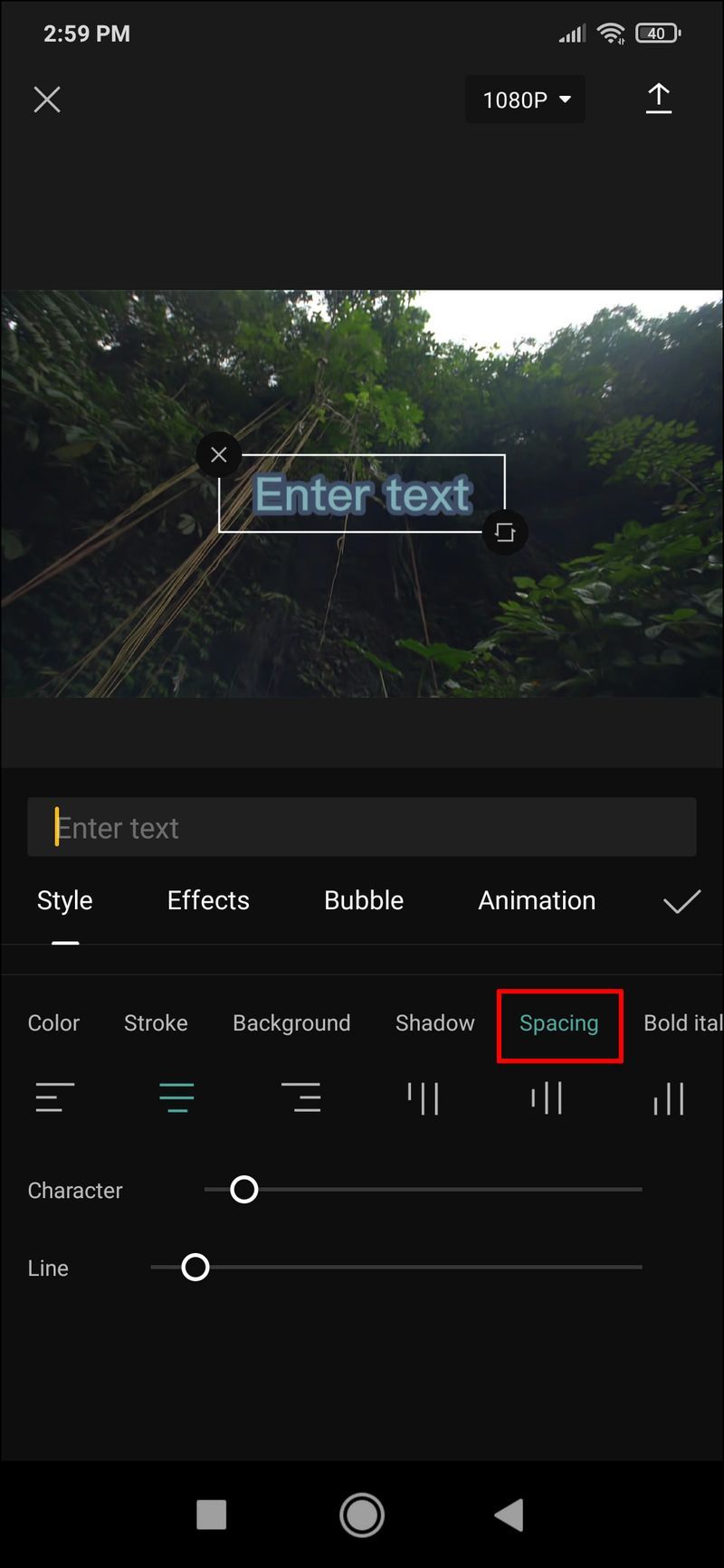
- தடிமனான சாய்வு - உரையை தடித்த, சாய்வு அல்லது அடிக்கோடிட்டதாக மாற்றுகிறது.
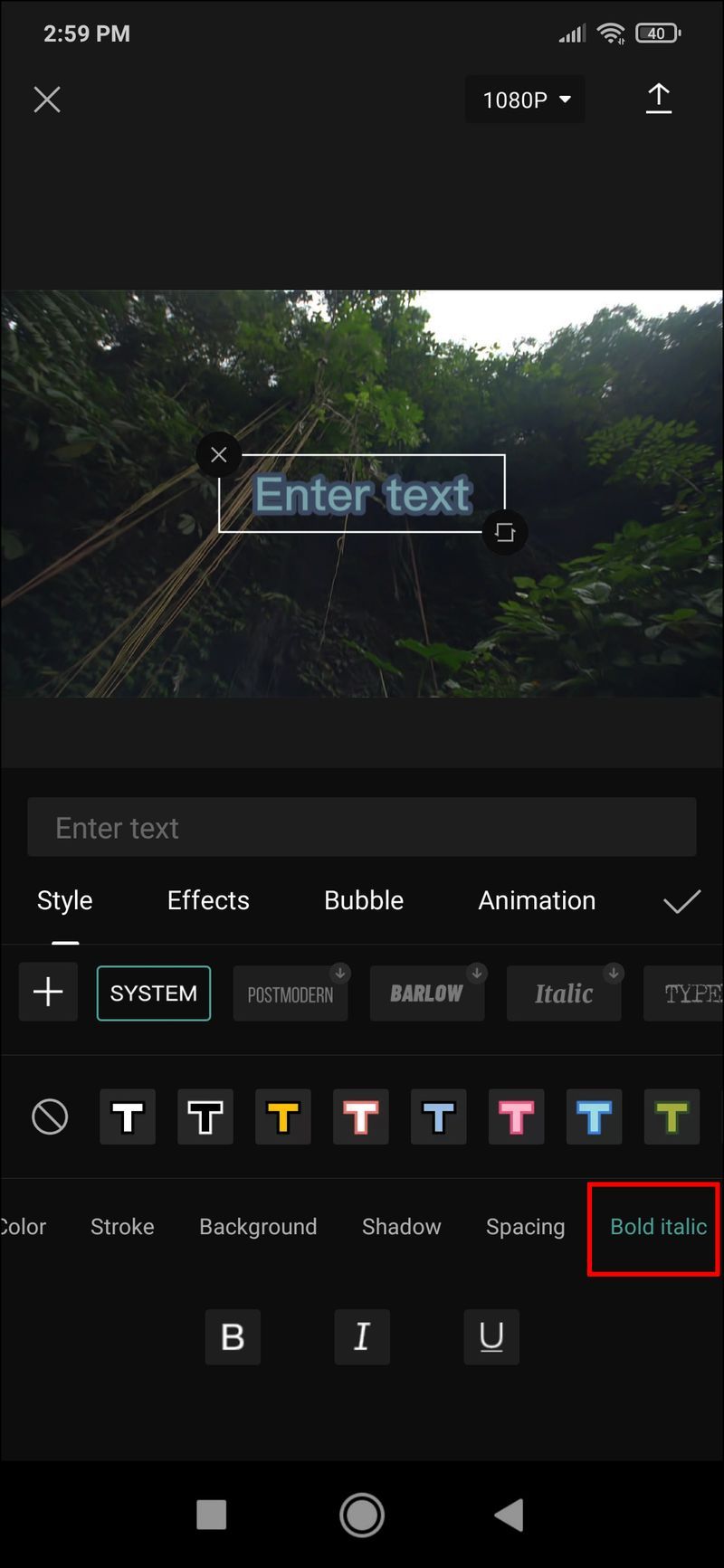
- நிறம் - எழுத்து நிறத்தை சரிசெய்கிறது. இது தேர்ந்தெடுக்கப்பட்டது, மேலும் உரை வெளிப்படைத்தன்மையை அதிகரிக்க அல்லது குறைக்க நீங்கள் பயன்படுத்தக்கூடிய ஒளிபுகா ஸ்லைடரைக் காண்பீர்கள்.
- மீதமுள்ள தாவல்களில் - பல்வேறு விளைவுகள் மற்றும் உரை குமிழ்கள் வடிவில் அதிக தனிப்பயனாக்கத்தை வழங்கும் - அனிமேஷன் தாவல் மிகவும் முக்கியமானது. வெவ்வேறு உரை அனிமேஷன்களுக்கு இடையே தேர்வு செய்யவும். இவற்றை இன், அவுட், மற்றும் லூப்பிங் அனிமேஷன்கள் என அமைக்கலாம்.
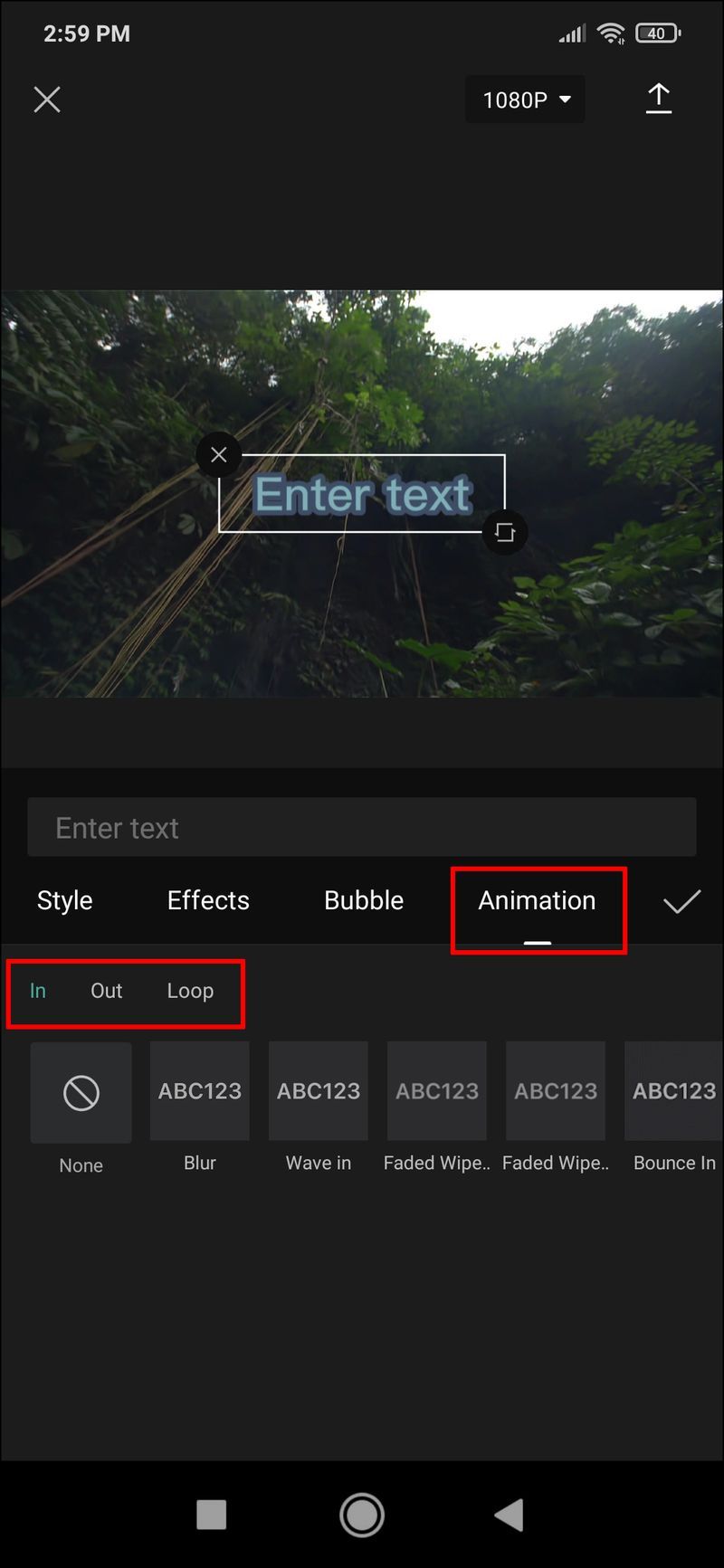
- நீங்கள் விருப்பங்களை உலாவ முடித்ததும், உரையைச் சேமித்து உங்கள் வீடியோவில் சேர்க்க, தேர்வுக்குறியைத் தட்டவும்.
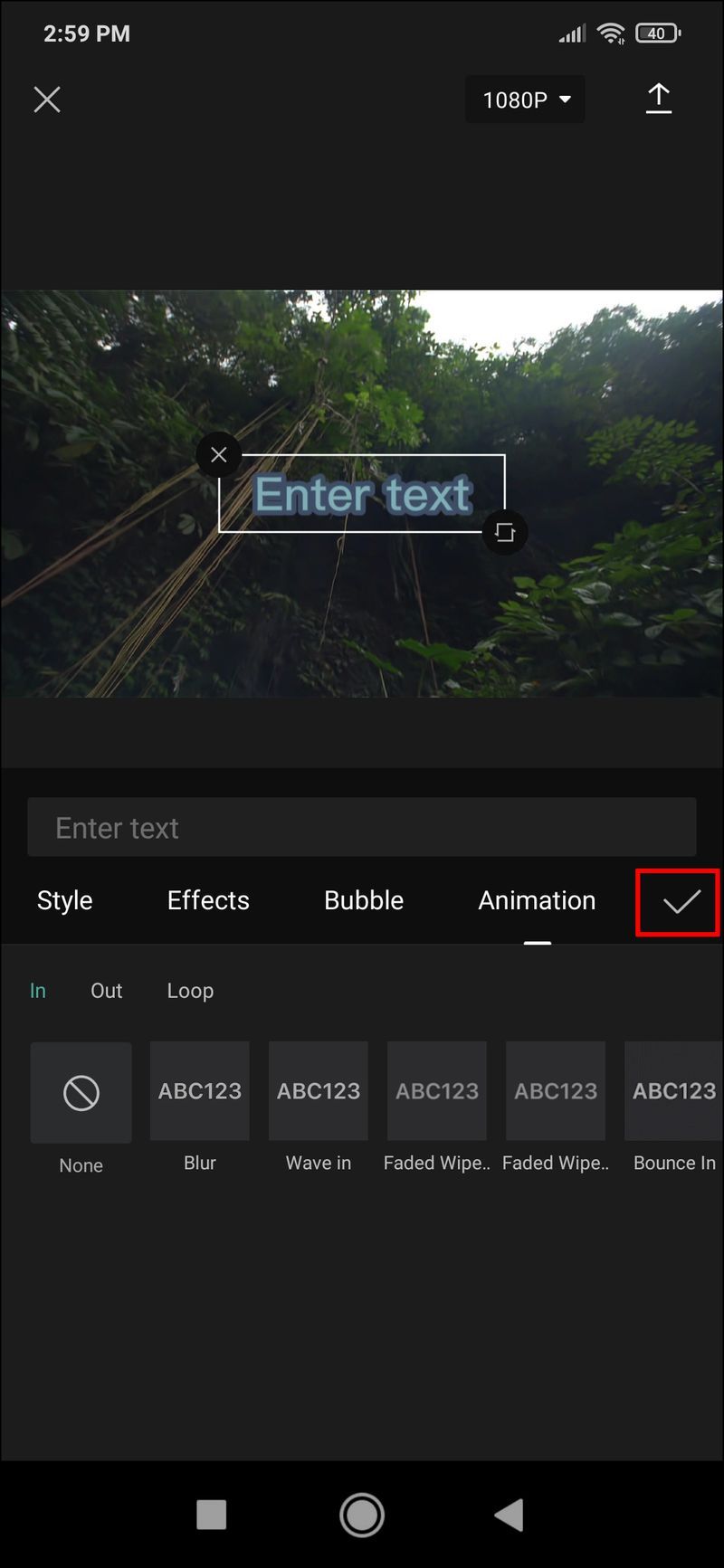
கேப்கட்டில் 3D உரையை உருவாக்குவது எப்படி
CapCut இல் 3D உரையை உருவாக்குவதற்கான விருப்பங்கள் தற்போது ஓரளவு குறைவாகவே உள்ளன. மாற்றாக, நீங்கள் உரை விளைவுகளை உலாவலாம் மற்றும் 3D இன் உணர்வைத் தரும் ஒன்றைக் கண்டறியலாம். நீங்கள் சரியான விளைவை ஒரு குறிப்பிட்ட பாணியிலான அனிமேஷனுடன் இணைத்தால், உங்கள் வீடியோவில் முப்பரிமாண உரையின் மாயையை நீங்கள் அடையலாம்.
உங்கள் வீடியோக்களுக்கு சிறந்த தலைப்புகளை உருவாக்கவும்
உரையைச் செருகுவதற்கும் தனிப்பயனாக்குவதற்கும் கேப்கட் ஏராளமான தீர்வுகளை வழங்குகிறது. CapCut இல் உங்கள் வீடியோக்களுக்கு உரையை எப்படிச் சேர்ப்பது என்பது இப்போது உங்களுக்குத் தெரியும், உங்கள் கற்பனைத் திறனை வெளிப்படுத்தி, சில உண்மையான ஆக்கப்பூர்வமான படங்களைக் கொண்டு வரலாம்.
CapCut ஐப் பயன்படுத்தி உங்கள் வீடியோக்களில் உரையைச் சேர்த்தீர்களா? உங்களுக்கு பிடித்த விளைவுகள் என்ன? கீழே உள்ள கருத்துகள் பிரிவில் எங்களுக்குத் தெரியப்படுத்துங்கள்.